Innehållsförteckning Publiceringnotiser...1
|
|
|
- Lars Öberg
- för 8 år sedan
- Visningar:
Transkript
1
2 Innehållsförteckning Publiceringnotiser...1 Huvudkontor...1 Produktinformation...1 Trimble Access Senaste Release...5 Trimble Access tidigare Releaser...9 Övrig Information...28 Dokumentation...29 i
3 Publiceringnotiser Huvudkontor Trimble Navigation Limited Engineering Construction Group 5475 Kellenburger Road Dayton, Ohio U.S.A. Upphovsrätt och varumärken , Trimble Navigation Limited. Alla rättigheter förbehålles. Trimble, Glob- och Triangelsymbolen, Autolock, Terramodel och TSC2 är varumärken som tillhör Trimble Navigation Limited, och är registrerade i USA och i andra länder. Access, GX, Link, Trimble Geomatics Office,Trimble Total Control, TRIMMARK och VX är varumärken som tillhör Trimble Navigation Limited. RealWorks är ett varumärke som tillhör Mensi SA. Microsoft, ActiveSync, Windows, Windows Mobile, och Windows Vista är antingen registrerade varumärken eller varumärken som tillhör Microsoft Corporation i USA och/eller andra länder. Ordmärket och logotyper för Bluetooth ägs av Bluetooth SIG, Inc. och Trimble Navigation Limited användning av dessa märken är licensierat. Alla andra varumärken tillhör sina respektive ägare. Detta dokument finns endast för informationsändamål. I detta dokument utfäster Trimble inga garantier, varken uttryckta eller implicerade. Publiceringsnotis Detta utgör publiceringen för Januari 2011 (Ombearbetning A) av Trimble Access Release Notes. Den gäller för version av programvaran för Trimble Access. Produktinformation Detta avsnitt innehåller information om Trimble Access system version Programvaran Trimble Access innehåller flera verktyg som kan användas i fält, och webb-baserade tjänster 1
4 för kontor och fält. Beroende på vilka delar du köpt kan dessa program installeras på kontrollenheten, kontorsdatorn, eller på en av Trimbles servrar. Nya kontrollenheter Trimble CU, TSC2, och TSC3-kontrollenheter Om kontrollenhetens operativsystem och basmjukvara redan är installerat måste man använda Trimble Access Installation Manager för att installera ytterligare program och licenser. För mer information om hur man installerar Trimble Access Installation Manager se: Trimble Tablet-kontrollenhet Om operativsystemet inte finns installerat startar man kontrollenheten för att installera operativsystemet Windows. Därefter installerar man Trimble Access Installation Manager vilken i sin tur kan installera program och licenser. För mer information om hur man installerar Trimble Access Installation Manager se: Uppdatera mjukvara på kontrollenheten Om Trimble Access Installation Manager redan finns installerat behöver den inte ominstalleras. När man kör Installation Manager ansluter den till Internet och uppdaterar automatiskt. För mer information om hur man uppdaterar Trimble Access-ansökningar och licenser se: Har jag rättigheter för denna version? För att köra version av programvaran Trimble Access måste man ha ett giltigt garantiavtal. När du uppgraderar till version med Trimble Access Installation Manager laddas en ny licensfil ner till din enhet. För ytterligare information om hur man installerar eller uppdaterar programvara och licensfil se hjälpfilen i Trimble Access Installation Manager. Trimble Solution Improvement Program Trimble Solution Improvement Program samlar information om hur du använder Trimbles lösningar och vilka problem du stöter på då du gör det. Trimble använder denna information för att förbättra produkter och funktioner som du ofta använder för att på så sätt hjälpa dig lösa dina problem och bättre möta dina behov. Deltagande i detta program är valfritt. 2
5 Om du väljer att deltaga kommer ett mjukvaruprogram installeras på din dator. Varje gång du kopplar upp din kontrollenhet mot din dator med ActiveSync -teknologi eller med Windows Mobile Device Center genererar the Trimble Access software en loggfil som skickas automatiskt till Trimble-servern. Denna information används för att skapa statistik kring vilken utrustning som används, funktioners popularitet i specifika geografiska regioner och hur ofta problem dyker upp vilka Trimble kan justera i våra produkter. Man kan när som helst avinstallera Trimble Solution Improvement Program. Om man inte längre vill deltaga i Trimble Solution Improvement Program gå till Lägg till eller Ta bort program på din dator och ta bort programvaran. Notering - Trimble Solution Improvement Program är inte tillgängligt vid Trimble Tablet-installationer. Att konvertera jobb- och profilfiler samt dataöverföring efter en uppgradering Notering - Detta gäller inte för installationer av Trimble Tablet-kontrollenheter. Under en uppgradering av applikationer laddas samtliga befintliga \Trimble Data-filer på kontrollenheten till kontorsdatorn. När det behövs är konverteras dessa filer så att de är kompatibla med nya applikationer och därefter förs de tillbaka till kontrollenheten. Vid installation installeras nya filversioner som fördefinierade format för ASCII import och export på kontrollenheten. Om man har skapat nya anpassade import- eller exportformat eller ändrat och bytt namn på existerande format ominstalleras de på kontrollenheten vid uppgradering / installation av nya applikationer. Om man ändrar de fördefinierade formaten och sparar dem med samma namn kommer de att ersättas när kontrollenheten uppgraderas. De nerladdade filerna finns fortfarande på din kontorsdator. Om man skapar nya format eller anpassar fördefinierade format rekommenderar Trimble att man sparar filerna med nya namn. Använd programmet Trimble Data Transfer eller Microsoft ActiveSync-teknologi för att föra tillbaka dessa filer till kontrollenheten när uppgraderingen är avslutad. Notering - Det går inte att kopiera gamla jobb över på kontrollenheten vilka Generell Mätning konverterar direkt utan mellanlagring (on-the-fly). Filer säkerhetskopieras till följande platser: Operativsystem Windows XP Windows Vista /Windows 7 Plats för säkerhetskopia C:\Documents and Settings\[user name]\local Settings\Temp\[controller serial number] C:\Users\[user name]\appdata\local\temp\[controller serial number] Notering - Kontrollenheten kan uppgraderas med Trimble Survey Controller-filer vilka konverteras till filer för Generell Mätning. När filerna installeras på kontrollenheten sparas de först i en mapp som heter [UpgradedFromTrimbleSurveyController]. Första gången man kör Trimble Access och loggar på kontrollenheten döps denna mapp om till användarens inloggningsnamn. Att använda Trimble Access version tillsammans med andra Trimble-produkter 3
6 Trimble Access för Integrerad Mätning på kontrollenheterna Trimble CU, TSC2, TSC3, och Trimble Tablet Trimble Access version kommunicerar bäst med mjukvaru- och hårdvaruprodukter enligt följande tabell. Kommunkation är även möjlig med alla versioner som är senare än de som visas. Trimble Programvara Version Trimble Geomatics Office 1.63 Trimble Business Center 2.40 Trimble RealWorks Survey 6.52 Trimble 4D Control 1.21 Trimble Link (AutoCAD Civil and Civil 3D 2011) Trimble Data Transfer 1.51 Trimble Total Control 2.73 Terramodel Trimble Mottagare Version Trimble R8 GNSS 4.19 Trimble R Trimble R II 4.19 Trimble R7 GNSS 4.19 Trimble R II 4.19 Trimble R Trimble R Trimble Instrument Version Trimble VX Spatial Station R Trimble S3 total station M2 Trimble S6 total station R Trimble S8 total station R Trimble 5600-serie Trimble ATS Trimble M Trimble 3600 Elta CP (med tolk) 1.15 Trimble
7 Noteringar - Hjälpprogram för Trimble-instrument finns tillgängliga på Trimble Access för Spatial Imaging på en Trimble Tablet Trimble Access version kommunicerar bäst med mjukvaru- och hårdvaruprodukter enligt följande tabell. Kommunkation är även möjlig med alla versioner som är senare än de som visas. Trimble Programvara Version Trimble RealWorks Survey Trimble Instrument Trimble GX skanner Trimble CX skanner De fasta programmen Trimble GX Standard och Advanced 3D Scanner är integrerade med programmet Trimble Access. När kontrollenheten ansluter till en skanner kontrollerar den instrumentets fasta program och uppmanar användaren, om så behövs, att uppdatera till den senaste versionen. Att uppdatera kontorsprogramvaror Kontrollenheterna Trimble CU, TSC2, TSC3, och Trimble Tablet Vid uppgradering till ska man även uppdatera office-mjukvaran. Dessa uppdateringar krävs om man behöver importera Generell Mätning-jobb till Trimble office-mjukvaror som Trimble Business Center. När man uppdaterar kontrollenheten med hjälp av Trimble Access Installation Manager uppdateras även office-mjukvaran på datorn som har Trimble Access Installation Manager installerat. För att uppgradera andra datorer som inte användes för att uppdatera kontrollenheten ska man installera Trimble Access Installation Manager på varje dator. Om man använder hjälpprogrammet Trimble Data Transfer måste man ha version 1.51 eller senare. Man kan installera programmet Data Transfer från Notering - Om du bara behöver uppdatera den senaste versionen av programmet Trimble Business Center behöver du inte köra Trimble Access Installation Manager för att göra detta. De konverterare som behövs finns nu tillgängliga på de kontrollenheter som kör Trimble Access, och vid behov kopieras de från kontrollenheten till datorn som kör programmet Trimble Business Center. Trimble Access Senaste Release Trimble Access System version 1.8.0, Januari 2011 Generell Mätning version 1.50 Ny funktioner 5
8 TSC3 TSC3 stöder en ny större skärm med högre upplösning jämfört med TSC2. Den har också ett nytt operativsystem. TSC3 stöder följande nya viktiga funktioner: Intern GPS Intern GPS kan användas för att navigera till en punkt och för GPS-sökning. GPS-sökning aktiveras automatiskt, men i första hand används den anslutna GNSS-mottagaren i stället för den interna GPS:en. Intern kompass Den inre kompassen gör det lättare att navigera. Intern kamera Kameran med 5 megapixel kan användas för att ta och bifoga en bild till en punkt. Internt cellulärt modem Det integrerade GSM / GPRS-modemet ger trådlös Internet-anslutning Operativsystem finns på flera språk Operativsystemet på TSC3-kontrollenheten är nu tillgängligt på flera språk. När du startar TSC3-kontrollenheten för första gången uppmanas du att välja språk för operativsystemet. Följande språk stöds: Engelska Spanska Tyska Franska Kinesiska Japanska När man väljer ett språk för operativsystemet installeras också matchande språk för Trimble Access. Man behöver inte längre installera ett språk för Trimble Access om man valt en av de ovannämnda språken för operativsystemet. Om det språk du behöver inte finns, välj engelska för operativsystemet och använd sedan Trimble Access Installation Manager för att installera önskat språk. Notering - När man valt ett språk kan det bara ändras genom att returnera kontrollenheten till ett Service Center. Hårdvarufunktionalitet som kontrollenheterna stöder: Kontrollenhet BlueTooth Wi-Fi Internt modem Intern GPS Intern Kamera 6
9 Intern Kompass Trimble CU * TSC2 * * TSC3 * * * * * * Trimble Tablet * * - * * (x2) - Efterbehandlade Ifyllningsförbättringar: Man kan nu logga rådata i RTK-delen för en mätning av typen RTK &ifyllning. För att aktivera den här optionen väljer man Logga data i RTK-läge i formuläret för optioner i mätprofilen för Rovern. Som standard är detta alternativ inte markerat. Nu kan man dessutom starta mätningen i läget Ifyllning om det inte finns någon radiolänk när man startar mätningen. Bluetooth-enhet saknas: Problemet där en parad Bluetooth-enhet inte visas i Bluetooth-listan har lösts. Tidigare visades inte ett korrekt skapat partnerskap med en enhet inte i den nedrullningsbara listan över tillgängliga enheter. Fri station misslyckas: Problemet när totalstationen inte kunde vrida sig mot den tredje punkten vid utförandet av en fri station är löst. Tidigare misslyckades instrumentet att vrida sig om man inte Beräkna stationshöjd var markerat. Skärmtangenten Anslut för Rover-radio: Skärmtangenten Anslut i Rover radio var inte nödvändig vid en GPRS-mätning via Internet och har tagits bort. Om man tidigare tryckte på Anslut så visades meddelandet porten används. Roads version 1.50 Ny funktioner En skalfaktor kan nu appliceras på definitionen för en Trimble-väg (RXL). Skalfaktorn skalar om vägens definition men behåller de ursprungliga stationsvärdena. Denna funktion är ett krav som ställs av Quebecs transportdepartement (Ministry of Transportation) i Kanada men kan ha tillämpning på andra platser. GENIO-vägar: Problemet där positionerna för interpolerade stationer på en 3D-väglinje beräknades felaktigt har lösts. Problemet berodde på att mjukvaran felaktigt beräknade azimuten (bäringen) för 3D-väglinjen. Detta inträffade när det var en förändring i azimuten mellan linjen som de interpolerade stationen låg på och linjen innan den linjen. Tunnels version 1.50 Det finns inga ändringar i denna release. 7
10 Gruvor version 1.50 Det finns inga ändringar i denna release. Monitoring version 1.20 Tillgänglig Mätningsknapp: Problemet att knappen för Mätning fanns tillgänglig vilket innebar att en mätning kunde starta innan man orienterat mot referensobjektet bakåt har lösts. Detta är bara ett problem om den punkt som definierar referensobjektet importerats från en CSV-fil. Applikationsfel Följande applikationsfel borde inte längre förekomma när man utför följande: Inställningar version 1.50 Det finns inga ändringar i denna release. Trimble Access Fel ikonstorlek: Storleken för ikoner på en Trimble Tablet kontrollenhet är nu korrekt. Det här problemet uppstod endast om man angivit platsen för sin Trimble Tablet till Tyskland. AccessSync version 1.29 GNSS Prognos version 1.20 Det finns inga ändringar i denna release. Internet-inställningar version 1.20 Det finns inga ändringar i denna release. Trimble Access Installation Manager Det finns inga ändringar i denna release. Trimble Access Drive version 8.23 Det finns inga ändringar i denna release. Trimble Connected Community 8
11 För information om andra ändringar logga in på Trimble Connected Community och gå till TCCCentral-platsen: och tryck därefter på What's New in TCC? Trimble Access Tjänster Det finns inga ändringar i denna release. Trimble Access tidigare Releaser Trimble Access System version 1.7.0, Oktober 2010 Generell Mätning version 1.40 Ny funktioner Trimble Tablet kontrollenhet Trimble Tablet kontrollenhet stöder en stor högupplöst skärm och följande nya viktiga funktioner: Intern GPS Intern GPS kan användas för att navigera till en punkt och för GPS-sökning. GPS-sökning aktiveras automatiskt, men i första hand används den anslutna GNSS-mottagaren i stället för den interna GPS:en. Intern kamera Använd den inre kameran för att ta och bifoga en bild till en punkt. Trimble Tablet har två kameror, en framåtvänd 2 megapixel-kamera och en 1,3-megapixel-kamera vänd mot användaren. 2.4 GHz USB-radio En 2.4 GHz USB-radio är tillgänglig med Trimble Tablet vid fjärrstyrda mätningar (roboitc). För att ställa in radion, skapa en Internet-anslutning och anslut därefter radion till Trimble Tablet med medföljande USB-kabel. Drivrutinerna installeras automatiskt. Alternativt kan man trycka på ikonen USB Radio Driver på skrivbordet för Trimble Tablet för att installera drivrutinerna. Trimble TabletSync Med det nya programmet TabletSync som kan installeras på en Trimble Tablet dator tillsammans med Trimble Access kan man enkelt överföra och synkronisera datafiler mellan tabletten och en värddator med hjälp av ett lokalt nätverk (kabel eller trådlöst). 9
12 Tips Trimble Tablet: Anslutningar till kontoret: Trimble Tablet är en Windows-dator. Den kan inte använda Microsoft ActiveSync -teknik eller Windows Mobile Device Center för att ansluta till kontorsdatorn. Alternativa optioner för filöverföring inkluderar: Använda Trimble Connected Community direkt på Trimble Tablet på samma sätt som på en kontorsdator. Använda det nya programmet Trimble Connected Community Explorer för att ladda upp/ner filer mellan Trimble Tablet och Trimble Connected Community. Det skapar en mappstruktur i Trimble Connected Community i [My Computer] och i på platser Windows Explorer i Trimble Tablet. Med det nya programmet Trimble TabletSync som kan installeras på en Trimble Tablet tillsammans med Trimble Access kan man enkelt överföra och synkronisera datafiler mellan tabletten och en värddator med hjälp av ett lokalt nätverk (kabel eller trådlöst). Lägga till Trimble Tablet till ett nätverk Nätverks-/Internet-anslutningar: Wi-Fi Ethernet-kabel med en USB-adapter, eller en dockningsstation Cellular modem via Bluetooth, USB, eller Express-kort Använda ett USB-minne Notering - Vissa enheter från andra tillverkare kan kräva att du använder egna proprietära programvaror för att upprätta en Internet-anslutning utanför Trimble Access. Trimble Access använder om tillgänglig en befintlig Internet-anslutning. Ansluta eller överföra data till andra enheter: Bluetooth teknologi Seriell-kabel USB-kabel USB-minne SD-kort Trådlöst ad-hoc (dator till dator) Trimble rekommenderar att man installerar antivirusprogram på Trimble Tablet som man skulle för gör alla andra datorer. Gör Windows-uppdateringar innan du använder Trimble Manager Access installationen för att installera Trimble Access uppdateringar. Trimble rekommenderar att man inte schemalägger Windows- och antivirus-uppdateringar för tillfällen då man arbetar ute i fält. Notering - Trimble Tablet stöder inte applikationen Monitoring. Trimble CU (Model 3) 10
13 Trimble CU (Model 3) har ett nytt operativsystem. Hårdvarufunktionalitet som kontrollenheterna stöder: Kontrollenhet BlueTooth Wi-Fi Intern GPS Intern Kamera Trimble CU * TSC2 * * - - Trimble Tablet * * * * (x2) Ytor kan nu skapas från punkter markerade i kartan ( endast Trimble Tablet). Det går nu att beräkna Volymer från ytor som importerats från din kontorsprogramvara eller genereras med den nya optionen Skapa Yta från kartan (endast Trimble Tablet). Följande metoder för volymberäkning finns tillgängliga: Ovanför en höjd Återfyllnadsvolym Yta till höjd Yta till yta Bärighet / Sättning CAD-funktionalitet läggas till i kartan endast på Trimble Tablet. Två driftlägen stöds av ett nytt CAD-verktygsfält till vänster på kartan. Mätningsläget gör det möjligt att mäta objektkoder inklusive punkter, linjer och tangentiella bågar. Genom att använda CAD-knappar tillsammans med ett markerat objektkodsbibliotek kan linework läggas till kartan. Linework uppdateras med avseende på linjen och styrkoder i objektkodsbibliotek. Ritningsläget gör det möjligt att manuellt lägga till kodade linjer, inklusive linjer, bågar och rygg-mot-rygg bågar. Linework kan också tas bort. Som i mätningsläget, om man markerar önskat objektkodsbibliotek kan linework läggas till eller tas bort från kartan och linework uppdateras med avseende på linjen och styrkoder i objektkodsbiblioteket. CAD linework som visas i kartan kontrolleras nu från Karta / Filter med inställningen CAD linework. Visa kodade objekt har tagits bort från Karta / Optioner. GPS Sök använder nu jobbets koordinatsystem för alla GPS-mottagare. Tidigare användes jobbets koordinatsystem endast vid en Integrerad Mätning med en Trimble mottagare. Fördelen med denna förändring är att det inte längre är nödvändigt att flytta stången runt instrumentet för att lösa förhållandet mellan GNSS-positioner och lokala positioner. En situation där GPS Sök inte fungerar som det gjorde i tidigare versioner är där man har ett fullständigt definierat koordinatsystem men man använder fingerade koordinater eller (bäring)azimut för stationsetableringen. GPS-Sök: Knapparna Återställ och Paus är nu endast tillgängliga när man inte har ett fullständigt definierat koordinatsystem. 11
14 Optionen Ny Markering som adderats till menyn tryck och håll i kartan möjliggör wildcard-markering (jokertecken-markering) av punkter med punktnamn, punktkod och minimum / maximum höjd. Punkter kan väljas antingen från det aktuella jobbet, det aktuella jobbet och länkade filer eller skanningsfiler (endast Trimble Tablet). CAD linework som visas i kartan kontrolleras nu från Karta / Filter med inställningen CAD linework. Visa kodade objekt har tagits bort från Karta / Optioner. DTM visningsalternativ i Kartan har flyttats och bytt namn. Den finns nu tillgänglig från Karta / Optioner. DTM-inställningar kallas nu Yt-inställningar och där kan man konfigurera vertikal offset samt visning av färgövergång och triangulering. Tidigare hette optionen DTM och hittades under Karta / Skikt / Optioner. Ytor (Triangulerade DTM:er ) i en LandXML-fil kan nu markeras för visning på kartan. Flera ytor i en LandXML-filer hanteras som skikt vid markeringstillfället. Trianglar för ytor i TTM- och LandXML-filer kan nu visas i kartan. Välj från Karta / Optioner. Ny leverantörer som lagts till: Telenor Sweden har adderats till det Svenska nätverket. US Cellular har adderats till det amerikanska nätverket. CellCom har adderats till det amerikanska nätverket. AllTel har adderats till det amerikanska nätverket. Pseudo NMEA GGA utdata. GDM Dat Output har bytt namn till Data Output och nu stöds Pseudo NMEA GGA. Använd Pseudo NMEA GGA data output för streaming av värdena för nord, öst och höjd (snarare än de vanliga värdena för latitud, longitud och höjd) från en fjärrstyrd kontrollenhetsanslutning till en Trimble VX Spatial Station eller en Trimble S Serie, eller direkt från deras COM-portar. En Ny Fransk Geoidmodell RAF09.ggf har lagts till. Geotaggning innebär att man i olika medier såsom fotografier lägger till metadata om den geografiska positionen. Metadata innehåller WGS-84 latitud, longitud och höjd, som finns på EXIF-sidhuvudet på bilden (EXIF = Exchangeable Image File Format). Den geotaggade bilden kan användas i Trimble Business Center, Trimble Connected Community och andra tredjeparts applikationer. Geotagging tilldelas JPEG-bilder länkade som en fil eller som ett fotoattribut till en punkt och det krävs att jobbet har ett koordinatsystem. DXF-filexport stöds nu (endast Trimble Tablet). Välj Jobb / Import/Export / Export fasta formatfiler för att exportera punkter, objektkodat linework, och databaserat linework t.ex. en DXF-fil. Punktkodnamn kan nu vara 60 tecken långt. Tidigare fanns det en begränsning på 42 tecken. 12
15 Poly linjer definierade från en DXF-fil: Att skapa en poly linje från en markerad linje resulterar inte längre i flera poly linjer. All linework objektkodad vit ritas nu som svart i kartan. Tidigare kunde den inte ses mot den vita bakgrunden. Visning av DXF i kartan: Magentafärgade linjer visas nu korrekt på kartan. Visning av DXF i kartan: Nu visas korrekt färg i kartan när en RXL-fil är kopplad till jobbet. Fri station tre punkter: Problemet som uppstod vid en fri station, 3 punkter, 2 cirkellägen, endast vinklar har lösts. Instrumentet hittar det trejde målet i cirkelläge 2 och hitta korrekt målet på de två återstående inriktningarna. Kalibrering av pendelkompensator för Trimble 3600 har nu lagts till. Ansluta till en 5600: Man kan nu ansluta till ett Trimble 5600-instrument efter man har anslutit till en Trimble S Series total station eller Trimble VX Spatial Station DR-instrument. Ansluta till externa basradion med GNSS funktioner: Om man är ansluten till en basmottagare och har aktiverat läget basmottagare visas inte längre felmeddelandet "Mottagaren upptagen" vid försök att ansluta till en extern radio. Lång räckvidd: Sätter inte längre VX &S-serie-instrument i ett ovanligt autolock-läge vid användning av aktiva mål. Felaktiga visning av Statusfält: Ett felaktigt statusfält visas inte längre i bakgrunden. Objektkoder sorteras nu korrekt när koderna består av siffror. Användarnamn får inte längre innehålla ett mellanslag eller något av följande tecken: / \ Meddelandet "Nedstängning krävs" visas inte längre flera gånger efter flera inloggningar. Tidigare visades meddelandet en gång för varje inloggning. Förbättrad läsbarhet av text på ryska när man definierar Internet-inställningar. Länkade filer sparades inte i mallar: En ny mall som importerats från ett befintligt jobb sparar nu korrekt de länkade filerna. Tidigare fick man meddelandet "Kan ej öppna CSV fil" när man redigerade den nya mallen. Länkade filer: Det är inte längre möjligt att länka två filer med samma namn från två olika mappar. Autolock aktiveras nu korrekt. Om man tidigare gjorde en Fri station mot en referenspunkt bakåt utan Autolock och när man i cirkelläge 2 mätte mot samma referenspunkt aktiverades Autolock felaktigt. 13
16 GPS-Sök misslyckas inte längre med att starta korrekt i en Integrerad mätning. Tidigare visades meddelandet "Aktiverar GPS Sök" i statusfältet men i själva verket fungerade inte GPS Sök. Integrated Mätprofiler är nu tillgängligt när man uppgraderar från Trimble Access version Tidigare visades meddelandet "Ogiltigt val av Mätprofil" när man startade en Integrerad Mätning. Prismakonstanter i Mät satser skadas inte längre om man använder flera mål och redigerar prismahöjden för referenspunkten bakåt. Fri Station: Det går inte längre att hoppa över en referensobjektmätning om Skalfaktortyp är satt till fri. Stationsetablering: Det går inte längre att slutföra en stationsetablering utan att man lagrat bäring (azimut) för referenspunkten bakåt. Tidigare om en standardbäring angavs i Alternativ, och man därefter skrev in namnet på en punkt i jobbdatabasen i fältet för referenspunkt bakåt och sedan skrev över punktnamnet med namnet på en punkt som inte fanns i jobbets databasen, visades standardbäringen som Beräknad när den borde ha visats som Inmatad. Lagring av denna stationsetablering resulterade i stationsetableringregistreringar i jobbet utan bäring för referenspunkt bakåt vilket i sin tur resulterade i null koordinater för punkter uppmätta från den stationsetableringen. Applikationsfel Följande applikationsfel borde inte längre förekomma när man utför följande: Välja jobbegenskaper för det senast använda jobbet eller skapa ett nytt jobb när det senaste jobbet hade två länkade dxf-filer varav en raderats. Välja projektionstypen Danmark när man väljer koordinatsystem. Växla från GPS till Konventionell och försöka auto-ansluta. Mäta en punkt som finns i ett länkat jobb. Starta Mät koder när en av knapparna för mät koder innehåller en kod med foto- eller heltalsattribut. Stänga ner Generell Mätning när antingen optionen Cogo / Båg lösning eller Cogo / Triangel-lösning är öppen och välja Stäng alla i ett försök att stänga optionen Cogo. Öppna kartan alltför snabbt efter man öppnat ett nytt jobb när en mätning kördes i det tidigare öppna jobbet. Ange ett värde i fältet nordlig eller östlig i Jobb / Granska. Tidigare blev fälten Nordlig och Östlig redigerbara efter man stängt av Beskrivningar och när man angav ett värde i dessa fält genererades ett programfel. Dessa fält förblir nu korrekt icke-redigerbara när man stängt av Beskrivningar. Tips - Installera programmet Trimble Solution Improvement när du uppgraderar din kontrollenhet. Trimble har identifierat och löst de flesta av ovanstående problem efter att ha tagit emot loggfiler från kunder. Roads version 1.40 Ny funktioner 14
17 NSW kubisk parabel är nu en spiraltyp som stöds. Denna särskilda spiraltyp används för järnvägskonstruktioner i New South Wales, Australien. Koreansk kubisk parabel är nu en spiraltyp som stöds. Denna särskilda spiraltyp används för järnvägskonstruktioner i Korea. Kubisk spiral har bytt namn till Koreansk Kubisk parabel för att särskilja den från en NSW kubisk parabel. GENIO-vägar: Stationstoleransen har minskat från 5 mm till 2 mm för att se till att stationer av betydelse är inkluderade i vägen. Om två stationer var mindre än 5 mm ifrån varandra uteslöts tidigare en av stationerna. Om skillnaden i höjd var betydande mellan de två stationerna representerade vägen inte korrekt konstruktionen. LandXML-filer med oändliga spiralradievärden definierade som noll eller-inf konverteras nu korrekt till en Trimble-väg. Tidigare fick den resulterande vägen felaktiga värden vilka definierade elementen för den horisontella utbredningen. GENIO-vägar: När punkter på en 3D-väglinje inte har något sammanfallande stationsvärde på 6D-väglinjen (inte vanligt) blir deras position inte längre felaktigt interpolerad. En prismahöjd krävs nu när man utför en Integrerad Mätning. Tidigare kunde den vara null. Tunnels version 1.40 Ny funktioner Längdtabeller stöds nu. Norsk interpolationsmetod stöds nu. Denna metod behåller radierna för första och sista bågen (kallade väggbågar) samt radierna för andra och fjärde "övergångsbågen" när de förekommer, och beräknar en ny radie för den centrala bågen (eller takbågen). Den använder interpolering av bågvinklarna snarare än radievärdena. Denna metod används automatiskt om tvärsektionerna som används vid föregående och nästa station uppfyller följande krav: Varje tvärsektion består av 3 eller 5 bågar i följd, sammanfogade tangentiellt Tvärsektionerna måste vara symmetriska Det finns inte någon "lutning" för den definierade tvärsektionen. Om ovanstående krav inte uppfylls används linjär interpolering. Samma ändringar av interpolering har gjorts i "Tunnelprofiler DXF fil.xsl" och "Tunnelprofiler Word report.xsl" profilmallar. 15
18 Spiraltyp beaktas nu när man definierar en tunnel. En tunnel definierad av Längd / koordinater eller Slutstation kan bara använda spiraltypen Klotoid spiral (övergångskurva). Om däremot den tidigare tunneln definierades av PI med spiraltypen Kubisk spiral använde även den nya tunneln denna spiraltyp snarare än spiraltypen Klotoid. Att applicera vinkelräta tvärsektioner till höjdprofilen fungerar nu korrekt när man gör mätningar med optionen Position i tunnel. Tidigare applicerades endast vertikala tvärsektioner trots att de var vinkelräta. Gruvor version 1.40 Laserlinje rapporten ordnar nu namnen för de start- och slutpunkter som definierar varje laserlinje korrekt. Tidigare var de inte i den ordning de mättes. Monitoring version 1.11 Varning: Avbryta inte en Trimble CU Modell 3 under en fjärrstyrd övervakningsmätning. Om man ändå gör det och försöker stoppa avbrytningsprocessen skapas eventuellt ett applikationsfel och man måste starta om kontrollenheten för att kunna fortsätta. Mät referensobjekt: Det går nu att avsluta formuläret Mät referensobjekt utan att man måste ange ett azimutvärde (bäring). Autolock-teknologi aktiveras nu när man växlar från läget Manuell (Laser på) till läget Autolock. Inställningar version 1.40 Det finns inga ändringar i denna release. Trimble Access Textstorleken ökad för Förenklad kinesiska, koreanska och japanska för den meny som visas när man trycker på knappen Trimble. AccessSync software version 1.27 Det finns inga ändringar i denna release. GNSS Prognos version
19 Det finns inga ändringar i denna release. Internet-inställningar version 1.12 Det finns inga ändringar i denna release. Trimble Access Installation Manager Det finns inga ändringar i denna release. Trimble Access Drive version 8.23 Programvaran Trimble Connected Community Explorer gör det möljigt att enkelt ladda upp/ner filer mellan din kontorsdator och Trimble Connected Community, det skapar en organisationsfil och mappstruktur i Trimble Connected Community som hittas i My Computer och på platser i Windows Exporer på kontorsdatorn. Trimble Connected Community Explorer kan nu installeras med hjälp av Trimble Access Installation Manager och har ersatt Trimble Access Drive. Trimble Connected Community För information om andra ändringar logga in på Trimble Connected Community och gå till TCCCentral-platsen: och tryck därefter på What's New in TCC? Trimble Access Tjänster Trimble Access Services innefattar Trimble Connected Community och särskilda tjänster för arbetsflödet vid mätning, inklusive verktyg för att konfigurera och hantera dina mätningsprojekt och utrustning. Dessa tjänster kan nu nås antingen inom Trimble Connected Community (genom att bläddra till webbplatsen Survey Tools) eller i Trimble Business Center (genom att klicka på TCC i menyraden och välja Trimble Access Tjänster). Fyra ny tjänster har lagts till för denna release: Filkonvertering är en gratistjänst som kan konvertera gamla jobbfiler för Trimble Survey Controller eller Konventionell Mätning till de senaste versionerna och sedan spara dem lokalt på din kontorsdator, eller om du har köpt Trimble Access tjänster, direkt på Trimble Connected Community för överföring till fältet. Förutom Trimble Connected Community och Trimble Business Center kan denna tjänst nås genom att öppna Registrerade enheter listar alla kontrollenheter som är kopplade till din organisation och ger dig följande information: 17
20 Samtliga programvara som kontrollenheten är licensierad för Licenstyp, aktiveringsdatum och utgångsdatum för varje programalternativ Versionen av programvara installerad för varje programalternativ som kontrollenheten är licensierad för Den senaste versionen av programvara som är tillgänglig för varje enskilt programalternativ Information om den senaste inloggningen på kontrollenheten Trimble Access Site guiden för att skapa skapar automatiskt platser, lägger till Gizmos och sätter upp användarbehörighet precis som du behöver dem för användning med tjänsten Trimble AccessSync. Användargränssnittet för denna tjänst har uppdaterats och kan nu nås via Trimble Business Center samt genom Trimble Connected Community. Skicka filer via AccessSync är en guide som hjälper dig att spara filerna på rätt plats inom Trimble Connected Community för överföring till fält. Den största fördelen med att använda denna tjänst framför manuella uppladdningar är att ladda upp flera filer på en gång. Trimble Access System version 1.6.0, Juli 2010 Generell Mätning version 1.1 Support Trimble CX datauppgifter Använd Trimble CX skanner i arbetsflödeslägena klassisk mätning eller fri sektionering. För polygontåg kan man välja mellan sfäriska och dedikerade platta mål. Definiera en rektangulär ytskanning från en Trimble CX kamerabild eller från en 360 x270 förhandsskanning. Polygonmarkering är inte tillgänglig med Trimble CX. Skapa kompletta 360 x270 kupolskanningar (ingen markering krävs) i formatet TZS för direkt tillgänglighet i programmet Trimble RealWorks office (version eller senare). Skapa en 360 x 270 råskanning (ingen markering krävs) i formatet CMF för att generera certifierade tankmätningsresultat. Förbättringar Kompatibelt med operativsystemet Windows 7. Det går att välja mellan att ansluta till en Trimble GX eller en Trimble CX skanner i fönstret Inställningar. Det går att ange enheter när man importerar detaljpunkter och ASCII-filer. Integrerad import-/exportdialog. Anpassad Panorama stöder nu redigering av ramen vid användning av en Trimble GX skanner. Uppskattning av filstorlek görs nu vid inställning av skanningsparametrar. Ett varningsmeddelande visas om man försöker göra en ogiltig stationsetablering efter en giltig stationsetablering. Utökat fönster för stations- och skanningsegenskaper. Applikationsmappen låses nu när den används. Det går nu att ändra filnamn. Notering - Enkla punktmätningar på video finns nu endast tillgängligt med en Trimble GX. Generell Mätning version
21 Trimble CU kontrollenhet varningar för lågt minne: Den överkänsliga varningen för lågt minne som introducerades med Trimble Access version är nu borttagen. Trimble Access System version 1.5.0, April 2010 Generell Mätning version 1.30 Ny funktioner GNSS-Funktioner: GNSS-funktioner ger tillgång till vanliga funktioner för en GNSS-mottagare. Det stöder följande funktioner: Konfiguration av lägena Rover och Bas. Läget Rover gör det möjligt att utföra funktioner relaterade till en GNSS-rovermottagare. Läget Base gör det möjligt att utföra funktioner relaterade till en GNSS-basmottagare. Bluetooth-konfiguration. Olika Bluetooth-anslutningar kan nu konfigureras för GNSS-rover, GNSS-bas och konventionella instrument. Man behöver inte konfigurera om Bluetooth-inställningarna varje gång man ansluter till en ny enhet. Radio-konfiguration: basradio eller roverradio. Starta basmätning, och starta rovermätning. Avsluta basmätning, och avsluta rovermätning. Stänga ner mottagaren. Satellit display. Aktuell position. Navigera till punkt. Importera mottagarfiler. Mottagarens status. Använd knappen Läge Bas för att ställa in läget bas eller knappen Läge Rover för att ställa in läget Rover. Använd därefter knapparna för GNSS-funktioner för att utföra önskade funktioner. När knappen är gulmarkerad är läget aktiverat. Ikonerna i aktivitetsfältet visar i läget bas GNSS-antennen på ett stativ och i läget rover GNSS-antennen på en stav. Det går nu fortare att auto-ansluta till en GNSS-mottagare när fälten Anslut till GNSS-mottagare eller Anslut till GNSS-bas i fönstret för Bluetooth-inställningar har en konfigurerad mottagare. Detta beror på att programmet försöker att automatiskt ansluta till denna mottagare endast i läget rover eller bas. Utöver försöken att ansluta till Bluetooth försöker inte programmet ansluta till en rover eller bas med en seriekabel. Sätt fältet Anslut till GNSS-mottagare eller Anslut till GNSS-bas i skärmen för Bluetooth till Ingen för att ansluta till en mottagare via kontrollenhetens serieport och en seriekabel. Jobbtvärsektioner: Man kan nu redigera befintliga tvärsektioner och skapa nya jobbtvärsektioner. En tvärsektion (.jot) innehåller alla förinställda jobbspecifika inställningar, t.ex. enheter, länkade filer och inställningar för koordinatsystem. Tvärsektioner väljs när man skapar ett nytt jobb och informationen från tvärsektionen kopieras över till det nya jobbet. 19
22 Wi-Fi Bildöverföring: Det går nu att automatiskt överföra bilder till kontrollenheten från en SDHC-kompatibel digitalkamera som har ett Eye-Fi trådlöst minneskort. Notering - Det Eye-Fi trådlösa minneskortet och programmet Trimble Access Wi-Fi-bildöverföring måste inhandlas via Trimble Survey Store. Programmet Trimble Access Wi-Fi Bildöverföring och licens installeras och konfigureras när man installerar Trimble Access med Trimble Access Installation Manager. Åtkomst av Instrument-funktioner och GNSS-funktioner från Trimble-knappen: En snabb tryckning på Trimble-knappen ger nu tillgång till menyn över tillgängliga applikationer, inklusive Trimble Access menyn. En lång tryckning ger tillgång till Intrument-funktioner när man är ansluten till ett konventionellt instrument och GNSS-funktioner. TSC2-kontrollenhet och App-knapp: Det går nu att ändra det kommando som är tillägnat en App-knapp. Tryck Ctrl + App-knapp för att komma till menyn för att konfigurera knappen. Bluetooth-anslutning till en Trimble M3 total station stöds nu. Länkade filer från andra mappar stöds nu för; jobb-, csv/txt-, aktiv kart-, och DTM-filer. Tvärsektionsupptagning med Mätkoder tillåter nu att man har upp till 27 element i en tvärsektion. Nu stöds att från kartan beräkna skärningen av två linjer, en båge och en linje, och två bågar. Offset linje från Kartan stöds nu. Båglösningar: De beräknade bågen och punkterna som definierar bågen kan nu sparas till jobbet. Nu kan EDM timeout konfigureras när man skannar med en Trimble VX Spatial Station. Om det finns mycket tomrum runt objektet du skannar kan man minska EDM-timeout för att minska tiden som instrumentet försöker mäta tomrummet. Trimble S8 total station TRK-mätning datahastighet: Det går nu att använda läget TRK vid 10 Hz. Standardhastigheten är 2.5 Hz. Att trycka på Utsättning från Kartan med mer än ett element markerat resulterar nu i det förvalda kommandot Utsättning poly linje där poly linjen blir definierad av de markerade elementen. Tidigare sattes bara det första markerade elementet ut. Källtabellen för NTRIP visas nu mycket fortare. Trimble och 4800 GPS-mottagare går nu att använda som basmottagare. Differentialmätningar i realtid stöds nu för endast rover-mätningar med WAAS eller EGNOS. När WAAS används är SV PRNs 135 och 138 aktiverade. När EGNOS används är SV PRNs 120 och 124 aktiverade. Ekolod: 20
23 Nu finns det support för följande modeller av Bathymetric ekolod, utöver SonarMite: CeeStar Basic High Freq CeeStar Basic Low Freq NMEA SDDBT-enhet Generell Mätning använder nu XML beskrivningsfiler (*.esd) för att konfigurera dataprotokollen som tas emot från ekolodet. Support för ytterligare modeller av ekolod som använder liknande protokoll går nu enkelt att lägga till. Kontakta din Trimble-återförsäljare för ytterligare information. Kontinuerlig detaljmätning med Trimble VX Spatial Station or Trimble S Series total station stöder nu ekolod. Tryck på Lagra vid en kontinuerlig detaljmätning för att registrera djup. Det går nu att specificera ett värde för djupgående. Man blir nu varnad om inga djup lagras. Bättre kommunikation, speciellt när man återupprättar anslutningar till Bluetooth-enheter. Enheter och Cogo-inställningar går nu fortare att komma åt. Den skuggade texten i Enhet- och Cogo-inställningar går nu lättare att läsa. De markerade och aktiva kart-ikonerna är nu mycket lättare att se. Utseendet för kolumner i Objektbiblioteket är nu lättare att läsa. Uppåt- och neråtpilar på kontrollenheten går nu att användas för att välja en applikation från Trimble Access menu. Bluetooth-anslutning till mottagaren bibehålls nu när man avslutar en basmätning utan att stänga av mottagaren. Bluetooth-anslutning till mottagaren avbryts inte längre. Kunde inte ansluta till en Bluetooth-aktiverad enhet inträffar inte längre när man gör en Internet-installation. Alla nätverksanslutningar som skapats finns nu synliga under nätverket "TrimbleNet". Tidigare syntes de inte om inte nätverket "TrimbleNet" fanns. Mottagarkommunikation: Om man återställer eller startar om vissa anslutna mottagare visar kontrollenheten inte längre kommunikationsproblem med den anslutna GPS-mottagaren, inklusive fönster där information inte uppdaterades. 21
24 Båglösningar genererar inte längre felmeddelandet Ogiltig båge. Skicka fasta formatfiler från TSC2-kontrollenheten till Trimble CU-kontrollenheten genererar inte längre meddelandet Kunde ej öppna serieport. Förflyttade punkter från en csv/txt-fil uppdateras nu korrekt i kartan. Instrument-funktioner visar nu korrekt de senaste ändringarna i instrumentinställningar. Tidigare om man gick direkt in i Instrument-funktioner efter en redigerar visades inte alltid ändringen. Listan över mätmetoder för Stationshöjd inkluderar inte längre "Hor.vinkel endast". GPS-Sök och Sök från en DR-mätning vrider mot prismahöjden. Tidigare vred den mot DR-höjden. Cogo-inställningar / Avstånd visar nu de korrekta inställningarna när man definierar ett nytt jobb. Tidigare uppdaterades inte displayen även om ändringarna godkändes. Användning av Punktmarkering från en DXF-fil som en inpassningspunkt har återinförts. Kolumnen Länkade filer Transformation syns bara om Avancerad geodetik är aktiverad. Filnamnet för Importera Anpassad ASCII CSV förblir synligt om koordinattypen ändras. Kan inte ansluta till en Trimble 5600 totalstation. Problemet vilket innebar att när man anslöt till en Trimble S8 total station inte kunde ansluta till en 5600 totalstation är nu löst. Applikationsfel Följande applikationsfel borde inte längre förekomma när man utför följande: Loggar rå GNSS-data till kontrollenheten. Sätt ut en punkt från en länkad fil efter man avskilt filen. Mäta en poly linje med ett jobb som saknar datum. Utföra en kontinuerlig detaljmätning med ett ekolod. Skriv in en poly linje med ett stort antal stationer. Tips - Installera programmet Trimble Solution Improvement när du uppgraderar din kontrollenhet. Trimble har identifierat och löst de flesta av ovanstående problem efter att ha tagit emot loggfiler från kunder. Ytterligare ändringar TSC2 och TCU knappsats: Förbättrad support för knapparna [Esc], [Enter], [OK], och [Pilar]. Inställningar Direktrefelx har bytt namn till EDM-inställningar. Fältet för standardavvikelse och delats in i Prisma standardavvikelse och DR standardavvikelse. Optionen långdistans har flyttats från instrument- till EDM-inställningar. 22
25 Roads version 1.30 Ny funktioner Precis höjd vid vägutsättning: Vid en integrerad mätning går det nu att kombinera höjden från en fjärrstyrd totalstation (robotic) med den horisontella positionen från en GNSS-mätning för navigering och mätning. När man mäter kommer båda mätningarna starta samtidigt och därefter lagras tillsammans med en kombinerad mätningsregistrering. Det fjärrstyrda instrumentet kan sättas upp i en säker, avlägsen plats som har god visibilitet. Instrumentets plats behöver inte positioneras. Mät till en (eller flera) vertikala kontrollpunkter för att etablera höjdkontroll. Granska väg har förtydligats så att linjerna som definierar vägen visas i planvyn. Man får nu en bättre uppfattning om vägen innan utsättning. Tidigare visades bara mittlinjen. Sätta ut Trimble-väg från Kartan stöds nu. Att trycka på Utsättning från Kartan med mer än ett element markerat resulterar nu i det förvalda kommandot Utsättning väg där vägen blir definierad av de markerade elementen. Tidigare sattes bara det första markerade elementet ut. Vägar kan nu markeras från valfri mapp för en mätningen. Söka efter en linje i tvärsektionsvyn när man granskar en Trimble-väg eller redigerar en GENIO-väg inkluderar nu delta offset och lutningens längd. GENIO-väg - markera släntens startpunkt: Det går nu att använda vänster- och högerpil på kontrollenheten för att välja en nu startpunkt för slänten. Vägnamnet visas nu i banderollen vid mätning. Konstruktionsoffset sätts nu inte längre till noll när programmet får applikationsproblem. Långa vägnamn visas bättre på Trimble CU-kontrollenheten. Applikationsfel Följande applikationsfel borde inte längre förekomma när man utför följande: Tunnels version 1.30 Markera en LandXML-väg där den vertikala poly linjen börjar med en kurva. Markera en LandXML-väg där den horisontella poly linjen börjar med en inåtgående eller utåtgående spiral. Mäta en väg när jobbet inte har något datum 23
26 Ny funktioner Kubiska spiraler stöds nu för horisontella poly linjer vilka är angivna med metoden PI (Skärningspunkt). Tunnlar kan nu markeras från valfri mapp vid mätning. Granska en definierad tunnel: Nu visas det roterade värdet för tvärsektionen. När man mäter med Position i tunnel visas nu det roterade värdet för tvärsektionen. Toleransgränsen för Sätt ut Positioner har minskats till 1 mm. Det förinställda antalet upprepningar har ökats till 10. Förvald EDM-timeout har ökats till 10 sekunder. Position i tunneln: Ytterligare rapporterade delta inkluderar: Roterade horisontella och vertikala offset Avst. till vertex Sätta ut positioner Ytterligare rapporterade delta inkluderar: Rotationsvärde (när tillämpningsbart) Horisontella och vertikala offset Roterade och horisontella och vertikala offset Avst. till vertex Notering - Positionstoleransen visas inte längre. Granska uppmätt tunnel: Ytterligare värden inkluderar: Skannade punkter - roterade offset Utsatta punkter - roterade offset Utsättning av punkter i kuperad terräng fungerar nu korrekt. Tidigare kunde de antingen inte positioneras eller blev positionerade på fel ställe. Skriva in en horisontell poly linje med slutkoordinater resulterar inte längre i felmeddelandet Kunde inte beräkna lösning. När man definierar rotation går det nu att välja en station från en lista. När man definierar en horisontell poly linje med PI (Point of Intersection/Skärningspunkt) kommer metoden PI Välj punkt kommas ihåg till efterföljande PI. 24
27 Surpac-import: Ökad support för import av Surpac-filer. Applikationsfel Följande applikationsfel borde inte längre förekomma när man utför följande: Gruvor version 1.30 Ny funktioner Importera en DC-fil som innehåller en horisontell poly linje vilken inkluderar en spiral definierad som en inåtgående spiral men som slutar som en utåtgående. Mäta en tunnel med ett jobb som saknar datum Sätta ut positioner Tryck i det tomma utrymmet efter den sista station i listan Startstation / Slutstation eller tryck på Enter när stationslistan visas. Den förinställda positionstoleransen för Auto-utsätt linje är nu satt till 0,01 m. Positionstoleransens minimum för Auto-utsätt linje är nu satt till 0,005 m. Starta väntetid kan nu specificeras för Auto-utsättning vilket ger lantmätaren tid att gå till positionen där den första punkten ska märkas ut. Mätning - Auto-utsätt pausar nu om instrument inte är nivellerat. Tidigare fortsatte instrumentet auto-utsättningen. Applikationsfel Följande applikationsfel borde inte längre förekomma när man utför följande: Laserlinje guide punktmarkering Mäta laserlinjer och instrumentet är inte längre nivellerat Monitoring version 1.10 Ny funktioner Man kan nu importera punkter från en CSV-fil för mätning. Man kan nu mäta punkter i läget DR. Det går nu att manuellt rikta och mäta punkter. Dvs. man behöver inte längre använda auto-lock för att mäta punkter varken i läget inlärning eller under en mätning. Det går nu att konfigurera observationsordningen. Dvs, Cirkelläge eller cirkelläge
28 Laserpekaren finns tillgänglig i läget DR eller i läget Manuell mätning. Precisa vinklar stöds nu när man är ansluten till 0.5" Trimble S8 total station. Man kan konfigurera EDM-timeout när man skapar ett jobb. En automatisk sökning startar när man använder auto-lock i läget inlärning och instrumentet inte låser på prismat. Man kan nu skapa rapporter som inkluderar alla dagars observationer. Det senaste jobbet laddas automatiskt vid uppstart. Knappen Mätning har adderats till det sista fönstret i arbetsflödet Nytt jobb. Nu ändras stationskoordinaterna för nya och befintliga jobb. Nu kan ordningen i vilken punkterna kommer mätas definieras med punkttyp, punktnamn, eller bäring (azimut). Att ändra regionala inställningar resulterar inte längre i att jobb blir otillgängliga. Nu visar PPM-värdet i Regionala inställningar decimalsymbolen som en punkt istället för ett komma. Nu fungerar funktionen Avbryta Skapa jobb utan problem. Bäringsvärdet blir inte längre null när man ändrar stationskoordinaterna efter första observationen. Förbättrad kontroll av sökytans värden. Om en punkt hoppas över i cirkelläge 1 hoppas mätningen i cirkelläge 2 automatiskt över eftersom det krävs observationer i både cirkelläge 1 och 2. Anslutning till PIN-låsta instrument är nu mer pålitligt. Man bör inte längre se applikationsfel när man stänger ner fönstret för mätning när man använder knapparna X eller Esc på kontrollenheten. Inställningar version 1.30 Ny funktioner Jobbtvärsektioner Man kan nu redigera befintliga och skapa nya jobbtvärsekioner. En tvärsektionen (.jot) innehåller jobbets alla förinställda inställningar t.ex. enheter, länkade filer och inställningar av koordinatsystem. Tvärsektioner väljs när ett nytt jobb skapas och tvärsektionens 26
Innehållsförteckning. Publiceringnotiser...1 Huvudkontor...1 Produktinformation...1 Trimble Access...4 Övrig Information...6 Dokumentation...
 Innehållsförteckning Publiceringnotiser...1 Huvudkontor...1 Produktinformation...1 Trimble Access...4 Övrig Information...6 Dokumentation...7 i Publiceringnotiser Huvudkontor Trimble Navigation Limited
Innehållsförteckning Publiceringnotiser...1 Huvudkontor...1 Produktinformation...1 Trimble Access...4 Övrig Information...6 Dokumentation...7 i Publiceringnotiser Huvudkontor Trimble Navigation Limited
Innehållsförteckning Publiceringnotiser...1
 Innehållsförteckning Publiceringnotiser...1 Huvudkontor...1 Produktinformation...1 Trimble Access Senaste Release...7 Trimble Access tidigare Releaser...16 Övrig Information...44 Dokumentation...45 i Publiceringnotiser
Innehållsförteckning Publiceringnotiser...1 Huvudkontor...1 Produktinformation...1 Trimble Access Senaste Release...7 Trimble Access tidigare Releaser...16 Övrig Information...44 Dokumentation...45 i Publiceringnotiser
PUBLICERINGSNOTISER TRIMBLE ACCESS SOFTWARE. Version 2013.31 Revidering A Oktober 2013
 PUBLICERINGSNOTISER TRIMBLE ACCESS SOFTWARE 1 Version 2013.31 Revidering A Oktober 2013 Juridisk Information Trimble Navigation Limited Engineering Construction Group 935 Stewart Drive Sunnyvale, Kalifornien
PUBLICERINGSNOTISER TRIMBLE ACCESS SOFTWARE 1 Version 2013.31 Revidering A Oktober 2013 Juridisk Information Trimble Navigation Limited Engineering Construction Group 935 Stewart Drive Sunnyvale, Kalifornien
Innehållsförteckning. Publiceringnotiser...1 Huvudkontor...1 Produktinformation...1 Trimble Access...6 Övrig Information...9 Dokumentation...
 Innehållsförteckning Publiceringnotiser...1 Huvudkontor...1 Produktinformation...1 Trimble Access...6 Övrig Information...9 Dokumentation...10 i Publiceringnotiser Huvudkontor Trimble Navigation Limited
Innehållsförteckning Publiceringnotiser...1 Huvudkontor...1 Produktinformation...1 Trimble Access...6 Övrig Information...9 Dokumentation...10 i Publiceringnotiser Huvudkontor Trimble Navigation Limited
PUBLICERINGSNOTISER TRIMBLE ACCESS SOFTWARE. Version 2013.41 Revidering A December 2013
 PUBLICERINGSNOTISER TRIMBLE ACCESS SOFTWARE 1 Version 2013.41 Revidering A December 2013 Legal Information Trimble Navigation Limited Engineering Construction Group 935 Stewart Drive Sunnyvale, California
PUBLICERINGSNOTISER TRIMBLE ACCESS SOFTWARE 1 Version 2013.41 Revidering A December 2013 Legal Information Trimble Navigation Limited Engineering Construction Group 935 Stewart Drive Sunnyvale, California
Innehållsförteckning Publiceringnotiser...1
 Innehållsförteckning Publiceringnotiser...1 Huvudkontor...1 Produktinformation...1 Trimble Access Senaste Release...6 Trimble Access tidigare Releaser...14 Övrig Information...17 Dokumentation...18 i Publiceringnotiser
Innehållsförteckning Publiceringnotiser...1 Huvudkontor...1 Produktinformation...1 Trimble Access Senaste Release...6 Trimble Access tidigare Releaser...14 Övrig Information...17 Dokumentation...18 i Publiceringnotiser
Office Synchronizer. Utgåvekommentarer. Version 1,61
 Office Synchronizer Utgåvekommentarer Version 1,61 Huvudkontor Trimble Navigation Limited Engineering and Construction 5475 Kellenburger Road Dayton, Ohio 45424-1099 USA Telefon: +1-937-233-8921 Avgiftsfritt:
Office Synchronizer Utgåvekommentarer Version 1,61 Huvudkontor Trimble Navigation Limited Engineering and Construction 5475 Kellenburger Road Dayton, Ohio 45424-1099 USA Telefon: +1-937-233-8921 Avgiftsfritt:
Innehållsförteckning Publiceringnotiser...1
 Innehållsförteckning Publiceringnotiser...1 Huvudkontor...1 Produktinformation...1 Trimble Access Senaste Release...6 Trimble Access tidigare Releaser...12 Övrig Information...35 Dokumentation...36 i Publiceringnotiser
Innehållsförteckning Publiceringnotiser...1 Huvudkontor...1 Produktinformation...1 Trimble Access Senaste Release...6 Trimble Access tidigare Releaser...12 Övrig Information...35 Dokumentation...36 i Publiceringnotiser
Innehållsförteckning. Mätningskonfiguration...12 Konfigurationsmeny...12 Språk...13
 Innehållsförteckning Komma igång...1 Välkommen...1 Trimble Access Översikt...1 Installera och uppdatera mjukvaran...3 Licensiera mjukvaran...3 Varumärken...4 Trimble Access...6 Trimble Access-funktioner...6
Innehållsförteckning Komma igång...1 Välkommen...1 Trimble Access Översikt...1 Installera och uppdatera mjukvaran...3 Licensiera mjukvaran...3 Varumärken...4 Trimble Access...6 Trimble Access-funktioner...6
Innehållsförteckning Publiceringnotiser...1
 Innehållsförteckning Publiceringnotiser...1 Huvudkontor...1 Produktinformation...1 Trimble Access Senaste Release...6 Trimble Access tidigare Releaser...23 Övrig Information...36 Dokumentation...37 i Publiceringnotiser
Innehållsförteckning Publiceringnotiser...1 Huvudkontor...1 Produktinformation...1 Trimble Access Senaste Release...6 Trimble Access tidigare Releaser...23 Övrig Information...36 Dokumentation...37 i Publiceringnotiser
Innehållsförteckning. Övervakning - Komma igång...1 Introduktion...1 Installera och uppdatera mjukvaran...3 Licensiera mjukvaran...
 Innehållsförteckning Övervakning - Komma igång...1 Introduktion...1 Installera och uppdatera mjukvaran...3 Licensiera mjukvaran...3 Övervakning - Instrument...4 Att Ansluta...4 Statusinformation...6 Övervakning
Innehållsförteckning Övervakning - Komma igång...1 Introduktion...1 Installera och uppdatera mjukvaran...3 Licensiera mjukvaran...3 Övervakning - Instrument...4 Att Ansluta...4 Statusinformation...6 Övervakning
Innehållsförteckning Publiceringnotiser...1
 Innehållsförteckning Publiceringnotiser...1 Huvudkontor...1 Produktinformation...1 Trimble Access Senaste Release...6 Trimble Access tidigare Releaser...15 Övrig Information...27 Dokumentation...28 i Publiceringnotiser
Innehållsförteckning Publiceringnotiser...1 Huvudkontor...1 Produktinformation...1 Trimble Access Senaste Release...6 Trimble Access tidigare Releaser...15 Övrig Information...27 Dokumentation...28 i Publiceringnotiser
PUBLICERINGSNOTISER TRIMBLE ACCESS SOFTWARE
 PUBLICERINGSNOTISER TRIMBLE ACCESS SOFTWARE Version 2014.10 Revidering A April 2014 1 Legal Information Trimble Navigation Limited Engineering Construction Group 935 Stewart Drive Sunnyvale, California
PUBLICERINGSNOTISER TRIMBLE ACCESS SOFTWARE Version 2014.10 Revidering A April 2014 1 Legal Information Trimble Navigation Limited Engineering Construction Group 935 Stewart Drive Sunnyvale, California
Office Synchronizer. Versionsinformation. Version 1,66
 Office Synchronizer Versionsinformation Version 1,66 Huvudkontor Trimble Navigation Limited Engineering and Construction 935 Stewart Drive Sunnyvale, California 94085 USA Telefon: +1-408-481-8000 Avgiftsfritt:
Office Synchronizer Versionsinformation Version 1,66 Huvudkontor Trimble Navigation Limited Engineering and Construction 935 Stewart Drive Sunnyvale, California 94085 USA Telefon: +1-408-481-8000 Avgiftsfritt:
Innehållsförteckning. Mätningskonfiguration...11 Konfigurationsmeny...11 Språk...12
 Innehållsförteckning Komma igång...1 Välkommen...1 Trimble Access Översikt...1 Installera och uppdatera mjukvaran...3 Licensiera mjukvaran...3 Varumärken...4 Trimble Access...5 Trimble Access-funktioner...5
Innehållsförteckning Komma igång...1 Välkommen...1 Trimble Access Översikt...1 Installera och uppdatera mjukvaran...3 Licensiera mjukvaran...3 Varumärken...4 Trimble Access...5 Trimble Access-funktioner...5
TRIMBLE ACCESS HJÄLP. Trimble Access Gruvor
 TRIMBLE ACCESS HJÄLP Trimble Access Gruvor Version 2016.00 Revidering A April 2016 1 Juridisk Information Trimble Navigation Limited www.trimble.com Upphovsrätt och varumärken 2009-2016Trimble Navigation
TRIMBLE ACCESS HJÄLP Trimble Access Gruvor Version 2016.00 Revidering A April 2016 1 Juridisk Information Trimble Navigation Limited www.trimble.com Upphovsrätt och varumärken 2009-2016Trimble Navigation
Innehållsförteckning. Mätningskonfiguration...13 Konfigurationsmeny...13 Språk...14
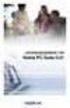 Innehållsförteckning Komma igång...1 Välkommen...1 Trimble Access Översikt...1 Kontrollenheter som stöds...3 Installera och uppdatera mjukvaran...4 Licensiera mjukvaran...4 Varumärken...5 Trimble Access...7
Innehållsförteckning Komma igång...1 Välkommen...1 Trimble Access Översikt...1 Kontrollenheter som stöds...3 Installera och uppdatera mjukvaran...4 Licensiera mjukvaran...4 Varumärken...5 Trimble Access...7
Innehållsförteckning. Övervakning - Komma igång...1 Introduktion...1 Installera och uppdatera mjukvaran...3 Licensiera mjukvaran...
 Innehållsförteckning Övervakning - Komma igång...1 Introduktion...1 Installera och uppdatera mjukvaran...3 Licensiera mjukvaran...3 Övervakning - Instrument...4 Att Ansluta...4 Statusinformation...6 Övervakning
Innehållsförteckning Övervakning - Komma igång...1 Introduktion...1 Installera och uppdatera mjukvaran...3 Licensiera mjukvaran...3 Övervakning - Instrument...4 Att Ansluta...4 Statusinformation...6 Övervakning
HASP-felsökningsguide
 HASP-felsökningsguide Huvudkontor: Trimble Geospatial Division 10368 Westmoor Drive Westminster, CO 80021 USA www.trimble.com Copyright och varumärken: 2005-2013, Trimble Navigation Limited. Med ensamrätt.
HASP-felsökningsguide Huvudkontor: Trimble Geospatial Division 10368 Westmoor Drive Westminster, CO 80021 USA www.trimble.com Copyright och varumärken: 2005-2013, Trimble Navigation Limited. Med ensamrätt.
SNABBGUIDE FÖR MODEM OPTIONS FOR NOKIA 7650
 SNABBGUIDE FÖR MODEM OPTIONS FOR NOKIA 7650 Copyright 2002 Nokia. Alla rättigheter förbehållna 9354489 Issue 2 Innehåll 1. INLEDNING...1 2. INSTALLERA MODEM OPTIONS FOR NOKIA 7650...1 3. ANVÄNDA TELEFONEN
SNABBGUIDE FÖR MODEM OPTIONS FOR NOKIA 7650 Copyright 2002 Nokia. Alla rättigheter förbehållna 9354489 Issue 2 Innehåll 1. INLEDNING...1 2. INSTALLERA MODEM OPTIONS FOR NOKIA 7650...1 3. ANVÄNDA TELEFONEN
Svensk version. Installation av Windows XP och Vista. LW311 Sweex trådlösa LAN Cardbus-adapter 300 Mbps
 LW311 Sweex trådlösa LAN Cardbus-adapter 300 Mbps Utsätt inte Sweex trådlösa LAN Cardbus-adapter 300 Mbps för extrema temperaturer. Placera inte enheten i direkt solljus eller nära värmekällor. Använd
LW311 Sweex trådlösa LAN Cardbus-adapter 300 Mbps Utsätt inte Sweex trådlösa LAN Cardbus-adapter 300 Mbps för extrema temperaturer. Placera inte enheten i direkt solljus eller nära värmekällor. Använd
LW313 Sweex Wireless 300N Adapter USB
 LW313 Sweex Wireless 300N Adapter USB OBS! Utsätt inte Sweex Wireless 300N Adapter USB för extrema temperaturer. Placera inte enheten i direkt solljus eller i närheten av värmeelement. Använd inte Sweex
LW313 Sweex Wireless 300N Adapter USB OBS! Utsätt inte Sweex Wireless 300N Adapter USB för extrema temperaturer. Placera inte enheten i direkt solljus eller i närheten av värmeelement. Använd inte Sweex
Svensk version. Inledning. Installation av Windows XP och Vista. LW056V2 Sweex trådlös LAN cardbus-adapter 54 Mbps
 LW056V2 Sweex trådlös LAN cardbus-adapter 54 Mbps Inledning Utsätt inte Sweex trådlösa LAN cardbus-adapter 54 Mbps för extrema temperaturer. Placera inte enheten i direkt solljus eller nära värmekällor.
LW056V2 Sweex trådlös LAN cardbus-adapter 54 Mbps Inledning Utsätt inte Sweex trådlösa LAN cardbus-adapter 54 Mbps för extrema temperaturer. Placera inte enheten i direkt solljus eller nära värmekällor.
Innehållsförteckning. Introduktion Gruvor...1 Introduktion...1 Interaktion Med Andra Applikationer...2
 Innehållsförteckning Introduktion Gruvor...1 Introduktion...1 Interaktion Med Andra Applikationer...2 Jobboperationer...3 Jobb...3 Jobbegenskaper...4 Granska jobb...5 Punkthantererare...9 Karta...16 Att
Innehållsförteckning Introduktion Gruvor...1 Introduktion...1 Interaktion Med Andra Applikationer...2 Jobboperationer...3 Jobb...3 Jobbegenskaper...4 Granska jobb...5 Punkthantererare...9 Karta...16 Att
2.Starta GPSTrack genom att klicka på GPSTrack-programvarans genväg 1.
 Användarmanual för GPSTrack-programvara Ladda ned GPS-loggerdata från GPS-locatorn.Anslut GPS-locatorn till datorn med USB-kabeln.. Obs! : Använd USB-kabeln som medföljer GPS-locatorn. Om du använder en
Användarmanual för GPSTrack-programvara Ladda ned GPS-loggerdata från GPS-locatorn.Anslut GPS-locatorn till datorn med USB-kabeln.. Obs! : Använd USB-kabeln som medföljer GPS-locatorn. Om du använder en
PUBLICERINGSNOTISER TRIMBLE ACCESS SOFTWARE. Version 2013.40 Revidering A Oktober 2013
 PUBLICERINGSNOTISER TRIMBLE ACCESS SOFTWARE 1 Version 2013.40 Revidering A Oktober 2013 Legal Information Trimble Navigation Limited Engineering Construction Group 935 Stewart Drive Sunnyvale, California
PUBLICERINGSNOTISER TRIMBLE ACCESS SOFTWARE 1 Version 2013.40 Revidering A Oktober 2013 Legal Information Trimble Navigation Limited Engineering Construction Group 935 Stewart Drive Sunnyvale, California
Innehållsförteckning. Mätningskonfiguration...13 Konfigurationsmeny...13 Språk...14
 Innehållsförteckning Komma igång...1 Välkommen...1 Trimble Access Översikt...1 Kontrollenheter som stöds...3 Installera och uppdatera mjukvaran...4 Licensiera mjukvaran...4 Varumärken...5 Trimble Access...7
Innehållsförteckning Komma igång...1 Välkommen...1 Trimble Access Översikt...1 Kontrollenheter som stöds...3 Installera och uppdatera mjukvaran...4 Licensiera mjukvaran...4 Varumärken...5 Trimble Access...7
Innehållsförteckning Publiceringnotiser...1
 Innehållsförteckning Publiceringnotiser...1 Huvudkontor...1 Produktinformation...1 Trimble Access Senaste Release...6 Trimble Access tidigare Releaser...7 Övrig Information...21 Dokumentation...22 i Publiceringnotiser
Innehållsförteckning Publiceringnotiser...1 Huvudkontor...1 Produktinformation...1 Trimble Access Senaste Release...6 Trimble Access tidigare Releaser...7 Övrig Information...21 Dokumentation...22 i Publiceringnotiser
Innehållsförteckning. Release Notes...1 Huvudkontor...1 Produktinformation...1 Nua funktioner...4 Övrig Information...5 Dokumentation...
 Innehållsförteckning Release Notes...1 Huvudkontor...1 Produktinformation...1 Nua funktioner...4 Övrig Information...5 Dokumentation...6 i Release Notes Huvudkontor Trimble Navigation Limited Geomatics
Innehållsförteckning Release Notes...1 Huvudkontor...1 Produktinformation...1 Nua funktioner...4 Övrig Information...5 Dokumentation...6 i Release Notes Huvudkontor Trimble Navigation Limited Geomatics
Innehållsförteckning. Introduktion Gruvor...1 Introduktion...1 Interaktion Med Andra Applikationer...2
 Innehållsförteckning Introduktion Gruvor...1 Introduktion...1 Interaktion Med Andra Applikationer...2 Jobboperationer...3 Jobb...3 Jobbegenskaper...4 Granska jobb...5 Punkthantererare...9 Att infoga noteringar...16
Innehållsförteckning Introduktion Gruvor...1 Introduktion...1 Interaktion Med Andra Applikationer...2 Jobboperationer...3 Jobb...3 Jobbegenskaper...4 Granska jobb...5 Punkthantererare...9 Att infoga noteringar...16
Handicom. Symbol for Windows. Blisseditor. Version 3.4
 Handicom Symbol for Windows Version 3.4 Handicom, Nederländerna/Frölunda Data AB 2009 Innehåll Installation och licenser...2 1. Inledning...2 2. ns huvudfönster...2 2.1 Verktygsfältet...2 2.2 Matris...2
Handicom Symbol for Windows Version 3.4 Handicom, Nederländerna/Frölunda Data AB 2009 Innehåll Installation och licenser...2 1. Inledning...2 2. ns huvudfönster...2 2.1 Verktygsfältet...2 2.2 Matris...2
Lathund för BankID säkerhetsprogram
 Lathund för BankID säkerhetsprogram BankID säkerhetsprogram för Windows, version 4.10 Datum: 2009-11-23 Introduktion När du ska hämta ut och använda e-legitimationen BankID behöver du ha ett installerat
Lathund för BankID säkerhetsprogram BankID säkerhetsprogram för Windows, version 4.10 Datum: 2009-11-23 Introduktion När du ska hämta ut och använda e-legitimationen BankID behöver du ha ett installerat
Skicka SMS/e-post påminnelser från Microsoft Excel
 SMS REMINDER Skicka SMS/e-post påminnelser från Microsoft Excel Idag har det blivit alltmer populärt att tillhandahålla tjänsten att påminna kunder och medlemmar om kommande möten eller besök via SMS eller
SMS REMINDER Skicka SMS/e-post påminnelser från Microsoft Excel Idag har det blivit alltmer populärt att tillhandahålla tjänsten att påminna kunder och medlemmar om kommande möten eller besök via SMS eller
InSite Prepress Portal
 InSite Prepress Portal System Version 5.0 Kundens snabbhandledning Svenska Innehåll Vad är InSite Prepress Portal?...1 Vad har ändrats i version 5.0...1 Logga in till Prepress Portal...1 Få hjälp...2 Kontrollera
InSite Prepress Portal System Version 5.0 Kundens snabbhandledning Svenska Innehåll Vad är InSite Prepress Portal?...1 Vad har ändrats i version 5.0...1 Logga in till Prepress Portal...1 Få hjälp...2 Kontrollera
Arbeta med rutter i Tracker MyWay och andra program.
 Arbeta med rutter i Tracker MyWay och andra program. Innehåll Översikt...1 Spara rutter i MyWay...2 Kopiera rutter från MyWay till ett annat MyWay program...2 Arbeta med rutter i MyWay...3 Rita en rutt
Arbeta med rutter i Tracker MyWay och andra program. Innehåll Översikt...1 Spara rutter i MyWay...2 Kopiera rutter från MyWay till ett annat MyWay program...2 Arbeta med rutter i MyWay...3 Rita en rutt
Innehållsförteckning. Introduktion Vägar...1 Introduktion...1 Interaktion_Med_Andra_Applikationer...3
 Innehållsförteckning Introduktion Vägar...1 Introduktion...1 Interaktion_Med_Andra_Applikationer...3 Jobboperationer...5 Jobb...5 Jobbegenskaper...6 Granska jobb...7 Punkthantererare...11 Karta...18 Att
Innehållsförteckning Introduktion Vägar...1 Introduktion...1 Interaktion_Med_Andra_Applikationer...3 Jobboperationer...5 Jobb...5 Jobbegenskaper...6 Granska jobb...7 Punkthantererare...11 Karta...18 Att
Svensk version. Inledning. Lådans innehåll. Viktigt! WC050 Sweex Webcam 1.3 Megapixel USB 2.0
 WC050 Sweex Webcam 1.3 Megapixel USB 2.0 Inledning Först och främst tackar vi dig till ditt köp av denna Sweex Webcam 1.3 Megapixel USB 2.0. Med denna webbkamera kan du enkelt kommunicera med dina vänner
WC050 Sweex Webcam 1.3 Megapixel USB 2.0 Inledning Först och främst tackar vi dig till ditt köp av denna Sweex Webcam 1.3 Megapixel USB 2.0. Med denna webbkamera kan du enkelt kommunicera med dina vänner
Leica FlexField plus & Leica FlexOffice Ett perfekt par
 Leica FlexField & Leica FlexOffice Ett perfekt par FlexField mjukvara Generellt Filhantering Dataimport Dataexport Statusikoner Instrumentet Skyddat med PIN Utsättning m. ljud Val i karta Program TPS etablering
Leica FlexField & Leica FlexOffice Ett perfekt par FlexField mjukvara Generellt Filhantering Dataimport Dataexport Statusikoner Instrumentet Skyddat med PIN Utsättning m. ljud Val i karta Program TPS etablering
Innehållsförteckning. Introduktion Tunnlar...1 Introduktion...1 Interaktion_Med_Andra_Applikationer...2
 Innehållsförteckning Introduktion Tunnlar...1 Introduktion...1 Interaktion_Med_Andra_Applikationer...2 Jobboperationer...3 Jobb...3 Jobbegenskaper...4 Granska jobb...5 Punkthantererare...8 Karta...16 Att
Innehållsförteckning Introduktion Tunnlar...1 Introduktion...1 Interaktion_Med_Andra_Applikationer...2 Jobboperationer...3 Jobb...3 Jobbegenskaper...4 Granska jobb...5 Punkthantererare...8 Karta...16 Att
Kom igång med. Windows 8. www.datautb.se DATAUTB MORIN AB
 Kom igång med Windows 8 www.datautb.se DATAUTB MORIN AB Innehållsförteckning Grunderna i Windows.... 1 Miljön i Windows 8... 2 Startskärmen... 2 Zooma... 2 Snabbknappar... 3 Sök... 4 Dela... 4 Start...
Kom igång med Windows 8 www.datautb.se DATAUTB MORIN AB Innehållsförteckning Grunderna i Windows.... 1 Miljön i Windows 8... 2 Startskärmen... 2 Zooma... 2 Snabbknappar... 3 Sök... 4 Dela... 4 Start...
Sharpdesk V3.3. Installationsguide Version 3.3.03
 Sharpdesk V3.3 Installationsguide Version 3.3.03 Upphovsrätt 2000-2009 av SHARP CORPORATION. Eftertryck förbjudet. Reproduktion, adaptation eller översättning utan föregående skriftligt tillstånd är förbjudet,
Sharpdesk V3.3 Installationsguide Version 3.3.03 Upphovsrätt 2000-2009 av SHARP CORPORATION. Eftertryck förbjudet. Reproduktion, adaptation eller översättning utan föregående skriftligt tillstånd är förbjudet,
Installationsguide ELCAD 7.10
 Installationsguide ELCAD 7.10 Innehållsförteckning Inledning... 2 Installation av ELCAD 7.10... 2 Viktiga nyheter om installationen... 2 Före installationen... 2 Ladda hem internationell version... 2 Ladda
Installationsguide ELCAD 7.10 Innehållsförteckning Inledning... 2 Installation av ELCAD 7.10... 2 Viktiga nyheter om installationen... 2 Före installationen... 2 Ladda hem internationell version... 2 Ladda
Beställning till Husfoto. Handledning
 Beställning till Husfoto Handledning Datum: 13 mars 2012 Innehåll Inställningar... 2 Så här gör du en beställning... 4 Så här hämtar du materialet... 7 Hur sparas filerna?... 8 Support...11 Kortkommandon
Beställning till Husfoto Handledning Datum: 13 mars 2012 Innehåll Inställningar... 2 Så här gör du en beställning... 4 Så här hämtar du materialet... 7 Hur sparas filerna?... 8 Support...11 Kortkommandon
Mac OS X 10.6 Snow Leopard Installationshandbok
 Mac OS X 10.6 Snow Leopard Installationshandbok Läs det här dokumentet innan du installerar Mac OS X. Det innehåller viktig information om att installera Mac OS X. Systemkrav Om du ska uppgradera till
Mac OS X 10.6 Snow Leopard Installationshandbok Läs det här dokumentet innan du installerar Mac OS X. Det innehåller viktig information om att installera Mac OS X. Systemkrav Om du ska uppgradera till
Kom igång med TIS-Office
 Kom igång med TIS-Office Denna guide hjälper dig att komma igång med TIS-Office, mer information om hur man använder programmet finns i manualer på TIS-Office CD-skivan och i den inbyggda hjälpfunktionen
Kom igång med TIS-Office Denna guide hjälper dig att komma igång med TIS-Office, mer information om hur man använder programmet finns i manualer på TIS-Office CD-skivan och i den inbyggda hjälpfunktionen
Uppgradering avavigilon Control Center 6
 Uppgradering avavigilon Control Center 6 När du uppgraderar till programvaran ACC 6, måste din programvara och dina licenser uppgraderas. OBS: Du kan endast uppgradera ACC 5.x till ACC 6. Om du kör en
Uppgradering avavigilon Control Center 6 När du uppgraderar till programvaran ACC 6, måste din programvara och dina licenser uppgraderas. OBS: Du kan endast uppgradera ACC 5.x till ACC 6. Om du kör en
Nokia C110/C111 nätverkskort för trådlöst LAN. Installationshandbok
 Nokia C110/C111 nätverkskort för trådlöst LAN Installationshandbok KONFORMITETSDEKLARATION Vi, NOKIA MOBILE PHONES Ltd, tillkännager under vårt ensamma ansvar att produkterna DTN-10 och DTN-11 uppfyller
Nokia C110/C111 nätverkskort för trådlöst LAN Installationshandbok KONFORMITETSDEKLARATION Vi, NOKIA MOBILE PHONES Ltd, tillkännager under vårt ensamma ansvar att produkterna DTN-10 och DTN-11 uppfyller
OBS! FÖRSÖK INTE INSTALLERA PROGRAMVARAN INNAN DU HAR LÄST DET HÄR DOKUMENTET.
 INSITE INSTALLATIONSBULLETIN Sid 2: Installera INSITE Sid 7: Ta bort INSITE OBS! FÖRSÖK INTE INSTALLERA PROGRAMVARAN INNAN DU HAR LÄST DET HÄR DOKUMENTET. OM PROGRAMVARAN INSTALLERAS ELLER ANVÄNDS PÅ FELAKTIGT
INSITE INSTALLATIONSBULLETIN Sid 2: Installera INSITE Sid 7: Ta bort INSITE OBS! FÖRSÖK INTE INSTALLERA PROGRAMVARAN INNAN DU HAR LÄST DET HÄR DOKUMENTET. OM PROGRAMVARAN INSTALLERAS ELLER ANVÄNDS PÅ FELAKTIGT
Switch Driver 4. Programvara för Radio Switch, JoyBox och JoyCable. Sensory Software
 Switch Driver 4 Programvara för Radio Switch, JoyBox och JoyCable. Sensory Software Innehåll ATT ANVÄNDA PROGRAMVARAN SWITCH DRIVER... 3 SWITCH DRIVER ANSLUTNING... 4 USB JOYSTICK KALIBRERING... 4 TESTFUNKTION...
Switch Driver 4 Programvara för Radio Switch, JoyBox och JoyCable. Sensory Software Innehåll ATT ANVÄNDA PROGRAMVARAN SWITCH DRIVER... 3 SWITCH DRIVER ANSLUTNING... 4 USB JOYSTICK KALIBRERING... 4 TESTFUNKTION...
Instruktion för installation av etikettskrivare 2.27
 Instruktion för installation av etikettskrivare 2.27 1/17 Dokumenthistorik: Revision Datum Utförd av Kommentar 1.0 2017-10-20 Jonte Rydberg Första utgåva 1.7 2018-11-08 Jonte Rydberg Uppdaterat info för
Instruktion för installation av etikettskrivare 2.27 1/17 Dokumenthistorik: Revision Datum Utförd av Kommentar 1.0 2017-10-20 Jonte Rydberg Första utgåva 1.7 2018-11-08 Jonte Rydberg Uppdaterat info för
Viktig information om Capture Pro Software Version 3.1.0
 Viktig information om Capture Pro Software Version 3.1.0 Capture Pro Software version 3.1.0 är en förbättrad och korrigerad version för både befintliga och nya kunder. I version 3.1.0 kombineras den fristående
Viktig information om Capture Pro Software Version 3.1.0 Capture Pro Software version 3.1.0 är en förbättrad och korrigerad version för både befintliga och nya kunder. I version 3.1.0 kombineras den fristående
mobile PhoneTools Användarhandbok
 mobile PhoneTools Användarhandbok Innehåll Systemkrav...2 Innan du installerar...3 Installera mobile PhoneTools...4 Installation och konfigurering av mobiltelefonen...5 Onlineregistrering...7 Avinstallera
mobile PhoneTools Användarhandbok Innehåll Systemkrav...2 Innan du installerar...3 Installera mobile PhoneTools...4 Installation och konfigurering av mobiltelefonen...5 Onlineregistrering...7 Avinstallera
Compose Connect. Hosted Exchange
 Sida 1 av 15 Compose Connect Hosted Exchange Presentation av lösningen: Compose Hosted Exchange Följande möjligheter finns för hantering av e-post 1. Lokalinstallerad Outlook-klient För att kunna använda
Sida 1 av 15 Compose Connect Hosted Exchange Presentation av lösningen: Compose Hosted Exchange Följande möjligheter finns för hantering av e-post 1. Lokalinstallerad Outlook-klient För att kunna använda
Innehållsförteckning. Introduktion Generell Mätning...1 Introduktion...1 Interaktion_Med_Andra_Applikationer...5
 Innehållsförteckning Introduktion Generell Mätning...1 Introduktion...1 Interaktion_Med_Andra_Applikationer...5 Generell drift...6 Skärmen Generell Mätning...6 Jobbmeny...6 Statusfält...7 Statusraden...8
Innehållsförteckning Introduktion Generell Mätning...1 Introduktion...1 Interaktion_Med_Andra_Applikationer...5 Generell drift...6 Skärmen Generell Mätning...6 Jobbmeny...6 Statusfält...7 Statusraden...8
Installation och aktivering av Windows 7
 Installation och aktivering av Windows 7 0. Innan du börjar installera Windows 7 Innan installationen bör du kontrollera om datorn har de nödvändiga förutsättningarna för att kunna köra Windows 7 med hjälp
Installation och aktivering av Windows 7 0. Innan du börjar installera Windows 7 Innan installationen bör du kontrollera om datorn har de nödvändiga förutsättningarna för att kunna köra Windows 7 med hjälp
LASERJET ENTERPRISE M4555 MFP-SERIEN. Installationsguide för programvara
 LASERJET ENTERPRISE M4555 MFP-SERIEN Installationsguide för programvara HP LaserJet Enterprise M4555 MFP Series Installationsguide för programvara Upphovsrätt och licens 2011 Hewlett-Packard Development
LASERJET ENTERPRISE M4555 MFP-SERIEN Installationsguide för programvara HP LaserJet Enterprise M4555 MFP Series Installationsguide för programvara Upphovsrätt och licens 2011 Hewlett-Packard Development
Kom igång med Etikettskrivaren 1. Ladda ner följande installationsprogram Ladda ner Drivrutiner för etikettskrivare Zebra
 Kom igång med Etikettskrivaren Följande är en lathund över de installationer/inställningar som behöver göras i ditt operativsystem för att skrivaren ska fungera fullt ut. Vi utgår ifrån att du har en skrivare
Kom igång med Etikettskrivaren Följande är en lathund över de installationer/inställningar som behöver göras i ditt operativsystem för att skrivaren ska fungera fullt ut. Vi utgår ifrån att du har en skrivare
Trimble Communication Network Release notes Page 1
 Trimble Communication Network Release notes 18.1.2.0 www.trimble.com Page 1 Information 3 Systemkrav 4 Begränsningar och kända fel 5 Installation och uppgradering 6 Version 18.1.2.0 7 Servicerelease 18.1.1.1
Trimble Communication Network Release notes 18.1.2.0 www.trimble.com Page 1 Information 3 Systemkrav 4 Begränsningar och kända fel 5 Installation och uppgradering 6 Version 18.1.2.0 7 Servicerelease 18.1.1.1
Din guide till. Klientinstallation MS Driftservice
 Din guide till Klientinstallation MS Driftservice September 2012 Innehåll ALLMÄNT... 3 Gamla klienter... 3 Installation... 3 Vid problem... 5 inställningar för brandväggar... 6 Inställningar för Windows
Din guide till Klientinstallation MS Driftservice September 2012 Innehåll ALLMÄNT... 3 Gamla klienter... 3 Installation... 3 Vid problem... 5 inställningar för brandväggar... 6 Inställningar för Windows
Adobe Photoshop Album Starter Edition 3.0
 Adobe Photoshop Album Starter Edition 3.0 INGEN GARANTI Tredjepartsprogrammen som levereras med enheten kan ha skapats av och ägas av personer eller företag som inte är dotterbolag till Nokia eller till
Adobe Photoshop Album Starter Edition 3.0 INGEN GARANTI Tredjepartsprogrammen som levereras med enheten kan ha skapats av och ägas av personer eller företag som inte är dotterbolag till Nokia eller till
Uppdatering till Windows 8.1 steg för steg-guide
 Uppdatering till Windows 8.1 steg för steg-guide Installera och uppdatera Windows 8.1 Uppdatera BIOS, program, drivrutiner och kör Windows Update Välj en av installationstyperna Installera Windows 8.1
Uppdatering till Windows 8.1 steg för steg-guide Installera och uppdatera Windows 8.1 Uppdatera BIOS, program, drivrutiner och kör Windows Update Välj en av installationstyperna Installera Windows 8.1
Trimble Communication Network Release notes Page 1
 Trimble Communication Network Release notes 18.1.1.0 www.trimble.com Page 1 Information 3 Begränsningar och kända fel 4 Installation och uppgradering 5 Version 18.1.1.0 6 Servicerelease 18.1.0.2 7 Servicerelease
Trimble Communication Network Release notes 18.1.1.0 www.trimble.com Page 1 Information 3 Begränsningar och kända fel 4 Installation och uppgradering 5 Version 18.1.1.0 6 Servicerelease 18.1.0.2 7 Servicerelease
Lathund för Novell Filr
 1(57) Stadsledningsförvaltningen IT-avdelningen Lathund för Novell Filr 2(57) Innehåll 1. Introduktion... 4 2. Termer... 4 3. Icke tillåtna tecken i filnamn... 4 4. ipad... 5 4.1 Installation... 5 4.2
1(57) Stadsledningsförvaltningen IT-avdelningen Lathund för Novell Filr 2(57) Innehåll 1. Introduktion... 4 2. Termer... 4 3. Icke tillåtna tecken i filnamn... 4 4. ipad... 5 4.1 Installation... 5 4.2
Användarhandbok. Content Manager programvara för HP ipaq 310 Series Travel Companion. Svenska December 2007. Part number: 467721-101
 Användarhandbok Content Manager programvara för HP ipaq 310 Series Travel Companion Svenska December 2007 Part number: 467721-101 Meddelande om upphovsrätt Produkten och informationen i denna dokumentation
Användarhandbok Content Manager programvara för HP ipaq 310 Series Travel Companion Svenska December 2007 Part number: 467721-101 Meddelande om upphovsrätt Produkten och informationen i denna dokumentation
Läs detta innan du sätter igång!
 Läs detta innan du sätter igång! Om du bor i en fastighet som är ansluten till Örebros öppna stadsnät skall du ansluta din dator till bostadens LAN-uttag. Inkopplingen görs med en nätverkskabel från datorns
Läs detta innan du sätter igång! Om du bor i en fastighet som är ansluten till Örebros öppna stadsnät skall du ansluta din dator till bostadens LAN-uttag. Inkopplingen görs med en nätverkskabel från datorns
Scan Station Pro 550 Administration och serviceverktyg för Scan Station
 Scan Station Pro 550 Administration och serviceverktyg för Scan Station Konfigurationshandbok A-61732_sv 7J4367 Kodak Scan Station Pro 550 Administration Innehåll Skillnader... 1 Installation... 2 Skapa
Scan Station Pro 550 Administration och serviceverktyg för Scan Station Konfigurationshandbok A-61732_sv 7J4367 Kodak Scan Station Pro 550 Administration Innehåll Skillnader... 1 Installation... 2 Skapa
Innehållsförteckning. Introduktion Generell Mätning...1 Introduktion...1 Interaktion_Med_Andra_Applikationer...5
 Innehållsförteckning Introduktion Generell Mätning...1 Introduktion...1 Interaktion_Med_Andra_Applikationer...5 Generell drift...6 För en förklaring av knapparna och ikonerna på Generell Mätning, se:...6
Innehållsförteckning Introduktion Generell Mätning...1 Introduktion...1 Interaktion_Med_Andra_Applikationer...5 Generell drift...6 För en förklaring av knapparna och ikonerna på Generell Mätning, se:...6
Uppdatering till Windows 8.1 steg för steg-guide
 Uppdatering till Windows 8.1 steg för steg-guide Installera och uppdatera Windows 8.1 Uppdatera BIOS, program, drivrutiner och kör Windows Update Välj en av installationstyperna Installera Windows 8.1
Uppdatering till Windows 8.1 steg för steg-guide Installera och uppdatera Windows 8.1 Uppdatera BIOS, program, drivrutiner och kör Windows Update Välj en av installationstyperna Installera Windows 8.1
2007 Nokia. Alla rättigheter förbehållna. Nokia, Nokia Connecting People, Nseries och N77 är varukännetecken eller registrerade varumärken som
 Nokia Lifeblog 2.5 2007 Nokia. Alla rättigheter förbehållna. Nokia, Nokia Connecting People, Nseries och N77 är varukännetecken eller registrerade varumärken som tillhör Nokia Corporation. Andra produkt-
Nokia Lifeblog 2.5 2007 Nokia. Alla rättigheter förbehållna. Nokia, Nokia Connecting People, Nseries och N77 är varukännetecken eller registrerade varumärken som tillhör Nokia Corporation. Andra produkt-
Instruktion för installation av etikettskrivare 2.31
 Instruktion för installation av etikettskrivare 2.31 1/20 Dokumenthistorik: Revision Datum Utförd av Kommentar 1.0 2017-10-20 Jonte Rydberg Första utgåva 1.7 2018-11-08 Jonte Rydberg Uppdaterat info för
Instruktion för installation av etikettskrivare 2.31 1/20 Dokumenthistorik: Revision Datum Utförd av Kommentar 1.0 2017-10-20 Jonte Rydberg Första utgåva 1.7 2018-11-08 Jonte Rydberg Uppdaterat info för
Snabbguide Överföring av resultat till PC. systemsure Plus
 Snabbguide Överföring av resultat till PC systemsure Plus Så här enkelt sparar du mätresultaten från instumentet till datorn Först måste programvaran installeras på din PC. Sätt CDn i CD-ROM läsaren och
Snabbguide Överföring av resultat till PC systemsure Plus Så här enkelt sparar du mätresultaten från instumentet till datorn Först måste programvaran installeras på din PC. Sätt CDn i CD-ROM läsaren och
Flytt av. Vitec Mäklarsystem
 Flytt av Vitec Mäklarsystem Augusti 2014 Innehållsförteckning 1. Inledning... 2 Förutsättningar... 2 Läs noga igenom manualen... 2 Systemkrav... 2 Kundservice/Teknisk support... 2 2. Skapa säkerhetskopia...
Flytt av Vitec Mäklarsystem Augusti 2014 Innehållsförteckning 1. Inledning... 2 Förutsättningar... 2 Läs noga igenom manualen... 2 Systemkrav... 2 Kundservice/Teknisk support... 2 2. Skapa säkerhetskopia...
Instruktion till. PigWin PocketPigs. Del 1 - Installation 2008-07-10
 Instruktion till PigWin PocketPigs Del 1 - Installation 2008-07-10 INNEHÅLL Installation...3 Förberedelser - pocket...3 Förberedelser - PC...3 PocketPigs...4 Pocket PC nr. 2...5 Installation av AgroSync...6
Instruktion till PigWin PocketPigs Del 1 - Installation 2008-07-10 INNEHÅLL Installation...3 Förberedelser - pocket...3 Förberedelser - PC...3 PocketPigs...4 Pocket PC nr. 2...5 Installation av AgroSync...6
Svensk version. Inledning. Lådans innehåll. IP004 Sweex Wireless Internet Phone
 IP004 Sweex Wireless Internet Phone Inledning Först och främst tackar vi dig till ditt köp av Sweex Wireless Internet Phone. Med denna internettelefon kan du snabbt och lätt kommunicera via röstsamtal
IP004 Sweex Wireless Internet Phone Inledning Först och främst tackar vi dig till ditt köp av Sweex Wireless Internet Phone. Med denna internettelefon kan du snabbt och lätt kommunicera via röstsamtal
SharpdeskTM R3.2. Installationsguide Version 3.2.04
 SharpdeskTM R3.2 Installationsguide Version 3.2.04 Upphovsrätt 2000-2007 av Sharp Corporation. Eftertryck förbjudet. Reproduktion, adaptation eller översättning utan föregående skriftligt tillstånd är
SharpdeskTM R3.2 Installationsguide Version 3.2.04 Upphovsrätt 2000-2007 av Sharp Corporation. Eftertryck förbjudet. Reproduktion, adaptation eller översättning utan föregående skriftligt tillstånd är
INSTALLATIONS ANVISNING
 INSTALLATIONS ANVISNING AMA BESKRIVNINGSVERKTYG V E R S I O N 1. 0 V E R K T YG F Ö R V E R K L I G H E T E N INNEHÅLL Tack för att du valt att använda AMA beskrivningsverktyg. Vi hoppas att AMA beskrivningsverktyg
INSTALLATIONS ANVISNING AMA BESKRIVNINGSVERKTYG V E R S I O N 1. 0 V E R K T YG F Ö R V E R K L I G H E T E N INNEHÅLL Tack för att du valt att använda AMA beskrivningsverktyg. Vi hoppas att AMA beskrivningsverktyg
Guide för mobil utskrift och skanning för Brother iprint&scan (Android )
 Guide för mobil utskrift och skanning för Brother iprint&scan (Android ) Innehållsförteckning Innan du använder din Brother-maskin... Definitioner av anmärkningar... Varumärken... Introduktion... Hämta
Guide för mobil utskrift och skanning för Brother iprint&scan (Android ) Innehållsförteckning Innan du använder din Brother-maskin... Definitioner av anmärkningar... Varumärken... Introduktion... Hämta
Konfigurering av nätverksanslutning i TSC2
 Konfigurering av nätverksanslutning i TSC2 För att kunna få tillgång till korrektioner från SWEPOS via GPRS behöver du en nätverksanslutning. Denna gör du genom att trycka på Windows symbolen uppe till
Konfigurering av nätverksanslutning i TSC2 För att kunna få tillgång till korrektioner från SWEPOS via GPRS behöver du en nätverksanslutning. Denna gör du genom att trycka på Windows symbolen uppe till
Guide för kunder med Nordea e-legitimation
 Dok namn: Guide för kunder Typ: typ Sida: 1(24) Beslutsfattare: beslutsfattare Status: status Datum: 2013-04-10 Ägare: Servicedesk Version: 1.0 Guide för kunder med Nordea e-legitimation Innehåll Guide
Dok namn: Guide för kunder Typ: typ Sida: 1(24) Beslutsfattare: beslutsfattare Status: status Datum: 2013-04-10 Ägare: Servicedesk Version: 1.0 Guide för kunder med Nordea e-legitimation Innehåll Guide
Lumitester PD-20. Användarmanual. Innehållsförteckning. Styrprogram
 Innehållsförteckning Lumitester PD-20 Styrprogram Användarmanual Tack för att du har valt Lumitester PD-20. Hela användarmanualen måste läsas innan produkten används, för att garantera en säker och korrekt
Innehållsförteckning Lumitester PD-20 Styrprogram Användarmanual Tack för att du har valt Lumitester PD-20. Hela användarmanualen måste läsas innan produkten används, för att garantera en säker och korrekt
INSTALLATIONSGUIDE. Uppdatering av ditt Mamut-system
 INSTALLATIONSGUIDE Uppdatering av ditt Mamut-system DETALJERAD GUIDE OM HUR DU STEG-FÖR-STEG UPPDATERAR DIN VERSION AV MAMUT BUSINESS SOFTWARE FRÅN VERSION 9.0 ELLER SENARE Mamut Kunskapsserie, nr. 5-2007
INSTALLATIONSGUIDE Uppdatering av ditt Mamut-system DETALJERAD GUIDE OM HUR DU STEG-FÖR-STEG UPPDATERAR DIN VERSION AV MAMUT BUSINESS SOFTWARE FRÅN VERSION 9.0 ELLER SENARE Mamut Kunskapsserie, nr. 5-2007
Windows 8.1, hur gör jag?
 2014 Windows 8.1, hur gör jag? Tor Stenberg Piteå Kommun 2014-03-28 1 av 13 Innehåll Hur jobbar jag med Windows 8.1... 2 Logga in... 2 Skrivbordet och programportal... 2 Logga ut och stänga datorn... 3
2014 Windows 8.1, hur gör jag? Tor Stenberg Piteå Kommun 2014-03-28 1 av 13 Innehåll Hur jobbar jag med Windows 8.1... 2 Logga in... 2 Skrivbordet och programportal... 2 Logga ut och stänga datorn... 3
Användarmanual. Meetings 1.5
 Användarmanual Meetings 1.5 Revisionsnummer: 1 Dokumentnamn: FormPipe Meetings 1.5 - Användarmanual ipad Datum: 2013-12-05 Formpipe Software AB. All rights reserved. 2 (23) Innehållsförteckning 1 INLEDNING...
Användarmanual Meetings 1.5 Revisionsnummer: 1 Dokumentnamn: FormPipe Meetings 1.5 - Användarmanual ipad Datum: 2013-12-05 Formpipe Software AB. All rights reserved. 2 (23) Innehållsförteckning 1 INLEDNING...
Guide för mobil utskrift och skanning för Brother iprint&scan (Windows Phone )
 Guide för mobil utskrift och skanning för Brother iprint&scan (Windows Phone ) Innan du använder din Brother-maskin Definitioner av anmärkningar Följande symboler och principer används i den här bruksanvisningen:
Guide för mobil utskrift och skanning för Brother iprint&scan (Windows Phone ) Innan du använder din Brother-maskin Definitioner av anmärkningar Följande symboler och principer används i den här bruksanvisningen:
ANVÄNDARMANUAL. easyweather pc software
 ANVÄNDARMANUAL easyweather pc software 1.0 allmän information ANVÄNDARMANUAL FÖR PROGRAMMET EASYWEATHER 4.0 grundinställningar i programmet easyweather När programmet EasyWeather.exe har startats visas
ANVÄNDARMANUAL easyweather pc software 1.0 allmän information ANVÄNDARMANUAL FÖR PROGRAMMET EASYWEATHER 4.0 grundinställningar i programmet easyweather När programmet EasyWeather.exe har startats visas
Trimble Communication Network Release notes Page 1
 Trimble Communication Network Release notes 18.2 www.trimble.com Page 1 Information 3 Systemkrav 4 Begränsningar och kända fel 5 Installation och uppgradering 6 Version 18.2.0.0 7 Version 18.1.2.0 8 Servicerelease
Trimble Communication Network Release notes 18.2 www.trimble.com Page 1 Information 3 Systemkrav 4 Begränsningar och kända fel 5 Installation och uppgradering 6 Version 18.2.0.0 7 Version 18.1.2.0 8 Servicerelease
Jag rek. starkt att alla uppgraderar sin TomTom till version 5 eller högre då massor av nya funktioner och en betydande prestandaskillnad finns.
 Installation av fartkameror i TomTom Installationstipset är skrivet för TomTom Navigator 3 eller version 5,TomTom Go Classic,ONE,300,500,700 (troligtvis även RIDER) eller TomTom Mobile samt en PC med Microsoft
Installation av fartkameror i TomTom Installationstipset är skrivet för TomTom Navigator 3 eller version 5,TomTom Go Classic,ONE,300,500,700 (troligtvis även RIDER) eller TomTom Mobile samt en PC med Microsoft
Mirasys 5.10. Användarguide: Live Sök Export. November 2010. Bygger på delar ur dokumentet Mirasys NVR 5.10 Användarvägledning Mirasys, Ltd.
 Mirasys 5.10 Användarguide: Live Sök Export November 2010 TTC_TI_Mirasys_Anvandarguide/EW Bygger på delar ur dokumentet Mirasys NVR 5.10 Användarvägledning Mirasys, Ltd. Sida 1 Innehållsförteckning Inloggning...
Mirasys 5.10 Användarguide: Live Sök Export November 2010 TTC_TI_Mirasys_Anvandarguide/EW Bygger på delar ur dokumentet Mirasys NVR 5.10 Användarvägledning Mirasys, Ltd. Sida 1 Innehållsförteckning Inloggning...
Handbok för installation av programvara
 Handbok för installation av programvara Denna handbok beskriver hur du installerar programvaran via en USB- eller nätverksanslutning. Nätverksanslutning är inte tillgängligt för modellerna SP 200/200S/203S/203SF/204SF
Handbok för installation av programvara Denna handbok beskriver hur du installerar programvaran via en USB- eller nätverksanslutning. Nätverksanslutning är inte tillgängligt för modellerna SP 200/200S/203S/203SF/204SF
HJÄLPGUIDE. Hur man gör en kalibrering. Innehållsförteckning. Kontaktuppgifter KALIBRERING AV TOTALSTATION
 HJÄLPGUIDE Innehållsförteckning KALIBRERING AV TOTALSTATION 1 Allmänna tips samt information om kalibrering 2 Skapa ett jobb där samtliga kalibreringar landar 3 Nivellering 4-5 Kompensatorkalibrering 6-11
HJÄLPGUIDE Innehållsförteckning KALIBRERING AV TOTALSTATION 1 Allmänna tips samt information om kalibrering 2 Skapa ett jobb där samtliga kalibreringar landar 3 Nivellering 4-5 Kompensatorkalibrering 6-11
Memeo Instant Backup Snabbguide. Steg 1: Skapa ett gratis Memeo-konto. Steg 2: Anslut din lagringsenhet till datorn
 Inledning Memeo Instant Backup är en enkel lösning för säkerhetskopiering i en komplicerad digital värld. Dina värdefulla filer på din C-enhet säkerhetskopieras automatiskt och kontinuerligt av Memeo Instant
Inledning Memeo Instant Backup är en enkel lösning för säkerhetskopiering i en komplicerad digital värld. Dina värdefulla filer på din C-enhet säkerhetskopieras automatiskt och kontinuerligt av Memeo Instant
Lathund Claro Read Plus
 Lathund Claro Read Plus Innehållsförteckning LathundWord Read Plus V 5...1 Innehållsförteckning...1 Starta... 2 Knappbeskrivning... 2 Börja läsa... 2 Börja skriva... 2 Knapp 8 Inställningar... 3 Knapp
Lathund Claro Read Plus Innehållsförteckning LathundWord Read Plus V 5...1 Innehållsförteckning...1 Starta... 2 Knappbeskrivning... 2 Börja läsa... 2 Börja skriva... 2 Knapp 8 Inställningar... 3 Knapp
Office 365 MB. Innehåll. Inledning / Inställningar... 2. Outlook (e-post)... 2. Kalender... 3. Personer (kontakter)... 5 OneDrive molnet... 5.
 Innehåll Inledning / Inställningar... 2 Inloggning...2 Koppling av mobiltelefonen / pekplatta till systemet...2 Ladda Office 365 till egen dator...2 Tema...2 Outlook (e-post)... 2 E-post inställningar...2
Innehåll Inledning / Inställningar... 2 Inloggning...2 Koppling av mobiltelefonen / pekplatta till systemet...2 Ladda Office 365 till egen dator...2 Tema...2 Outlook (e-post)... 2 E-post inställningar...2
SW3674. Snabbguide. Eee PC 900 Serierna 15G06Q0136D0
 SW3674 Snabbguide Eee PC 900 Serierna 15G06Q0136D0 Starta din Eee PC Dessa är endast snabbinstruktioner för användning av din Eee PC. Läs hela manualen för detaljerad information. 1 1. Installera batteripaketet
SW3674 Snabbguide Eee PC 900 Serierna 15G06Q0136D0 Starta din Eee PC Dessa är endast snabbinstruktioner för användning av din Eee PC. Läs hela manualen för detaljerad information. 1 1. Installera batteripaketet
ANVÄNDAR MANUAL. SESAM 800 RX MC Manager
 ANVÄNDAR MANUAL SESAM 800 RX MC Manager Åkerströms Björbo AB Box 7, SE-780 45 Gagnef, Sweden street Björbovägen 143 SE-785 45 Björbo, Sweden Phone +46 241 250 00 Fax +46 241 232 99 E-mail sales@akerstroms.com
ANVÄNDAR MANUAL SESAM 800 RX MC Manager Åkerströms Björbo AB Box 7, SE-780 45 Gagnef, Sweden street Björbovägen 143 SE-785 45 Björbo, Sweden Phone +46 241 250 00 Fax +46 241 232 99 E-mail sales@akerstroms.com
SNABBGUIDE FÖR. Installation av Nokia Connectivity Cable Drivers
 SNABBGUIDE FÖR Installation av Nokia Connectivity Cable Drivers Innehåll 1. Inledning...1 2. Krav...1 3. Installera Nokia Connectivity Cable Drivers...2 3.1 Innan du installerar...2 3.2 Installera NOKIA
SNABBGUIDE FÖR Installation av Nokia Connectivity Cable Drivers Innehåll 1. Inledning...1 2. Krav...1 3. Installera Nokia Connectivity Cable Drivers...2 3.1 Innan du installerar...2 3.2 Installera NOKIA
TIS-Web startguide 3.6. TIS-Web Startguide
 TIS-Web Startguide Den här guiden hjälper dig komma igång med de vanligaste funktionerna i TIS-Web, ladda upp data och utvärdering av färdskrivardata. För mer detaljerad information se manualerna som finns
TIS-Web Startguide Den här guiden hjälper dig komma igång med de vanligaste funktionerna i TIS-Web, ladda upp data och utvärdering av färdskrivardata. För mer detaljerad information se manualerna som finns
Anslut till fjärr-whiteboard
 Anslut till fjärr-whiteboard RICOH Interactive Whiteboard Client for ipad Introduktionsguide Läs den här guiden noggrant innan du använder produkten och förvara den nära till hands för att kunna återgå
Anslut till fjärr-whiteboard RICOH Interactive Whiteboard Client for ipad Introduktionsguide Läs den här guiden noggrant innan du använder produkten och förvara den nära till hands för att kunna återgå
SharpdeskTM R3.2. Installationsguide Version 3.2.03
 SharpdeskTM R3.2 Installationsguide Version 3.2.03 Upphovsrätt 2000-2005 av Sharp Corporation. Eftertryck förbjudet. Reproduktion, adaptation eller översättning utan föregående skriftligt tillstånd är
SharpdeskTM R3.2 Installationsguide Version 3.2.03 Upphovsrätt 2000-2005 av Sharp Corporation. Eftertryck förbjudet. Reproduktion, adaptation eller översättning utan föregående skriftligt tillstånd är
LW053 Sweex Wireless LAN USB 2.0 Adapter 54 Mbps
 Svensk version LW053 Sweex Wireless LAN USB 2.0 Adapter 54 Mbps Inledning Först och främst tackar vi till ditt köp av denna Sweex Wireless LAN USB 2.0 Adapter 54 Mbps. Med denna Wireless LAN Adapter kan
Svensk version LW053 Sweex Wireless LAN USB 2.0 Adapter 54 Mbps Inledning Först och främst tackar vi till ditt köp av denna Sweex Wireless LAN USB 2.0 Adapter 54 Mbps. Med denna Wireless LAN Adapter kan
